
LASERJET PROFESSIONAL P1100 Printer series
Käyttöopas
www.hp.com/support/ljp1100series
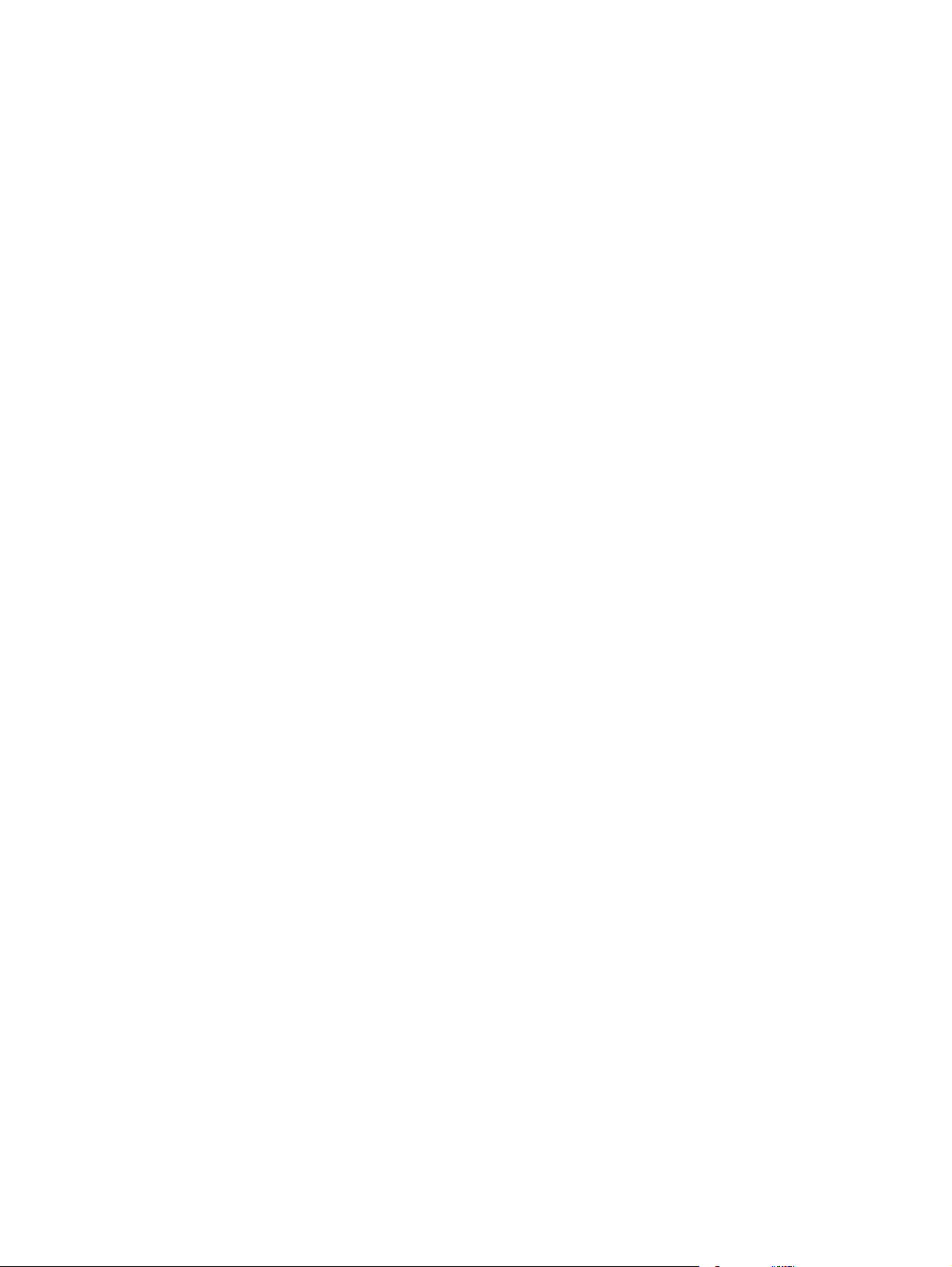
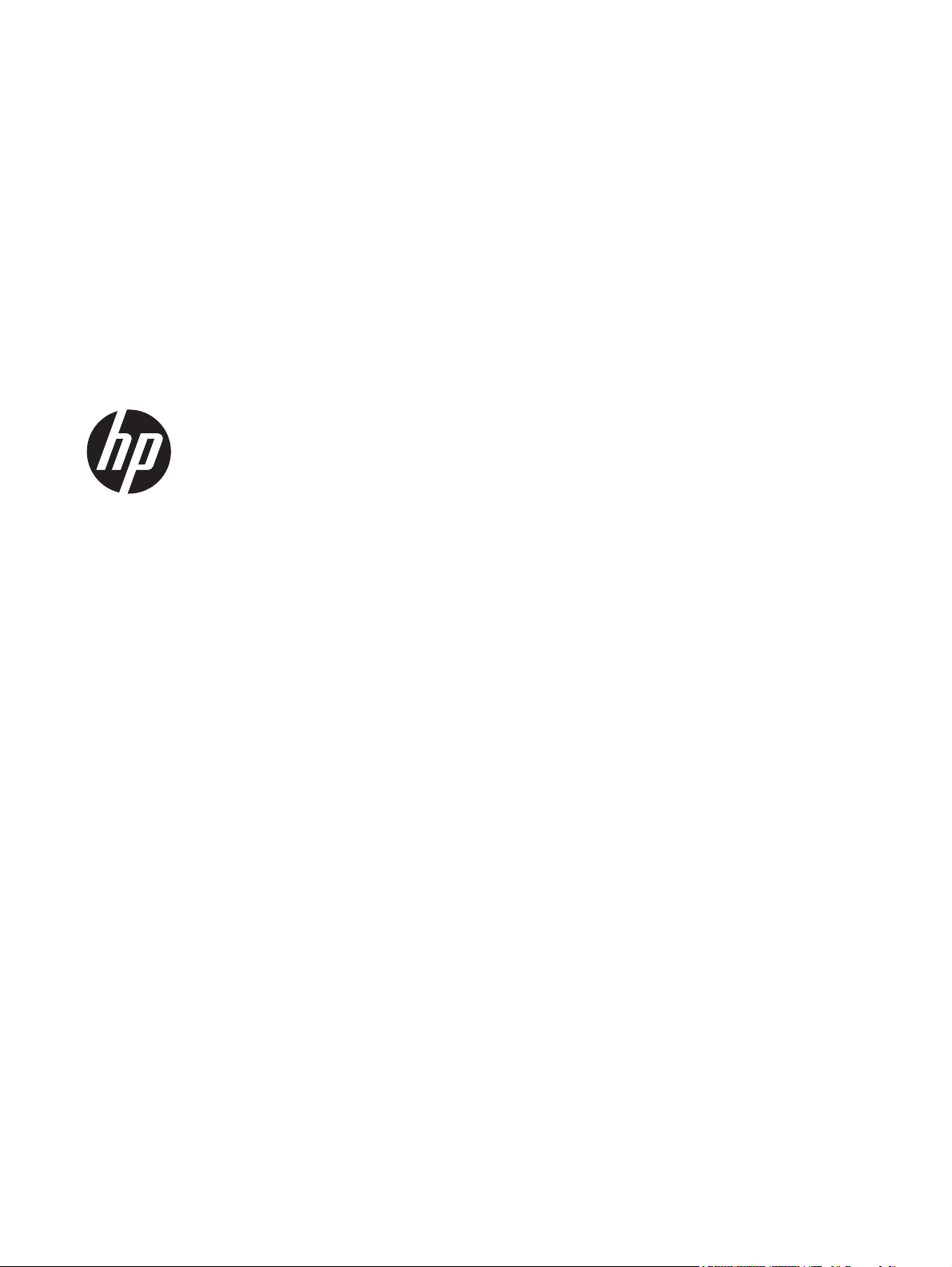
HP LaserJet Professional P1100 -sarjan
tulostin
Käyttöopas
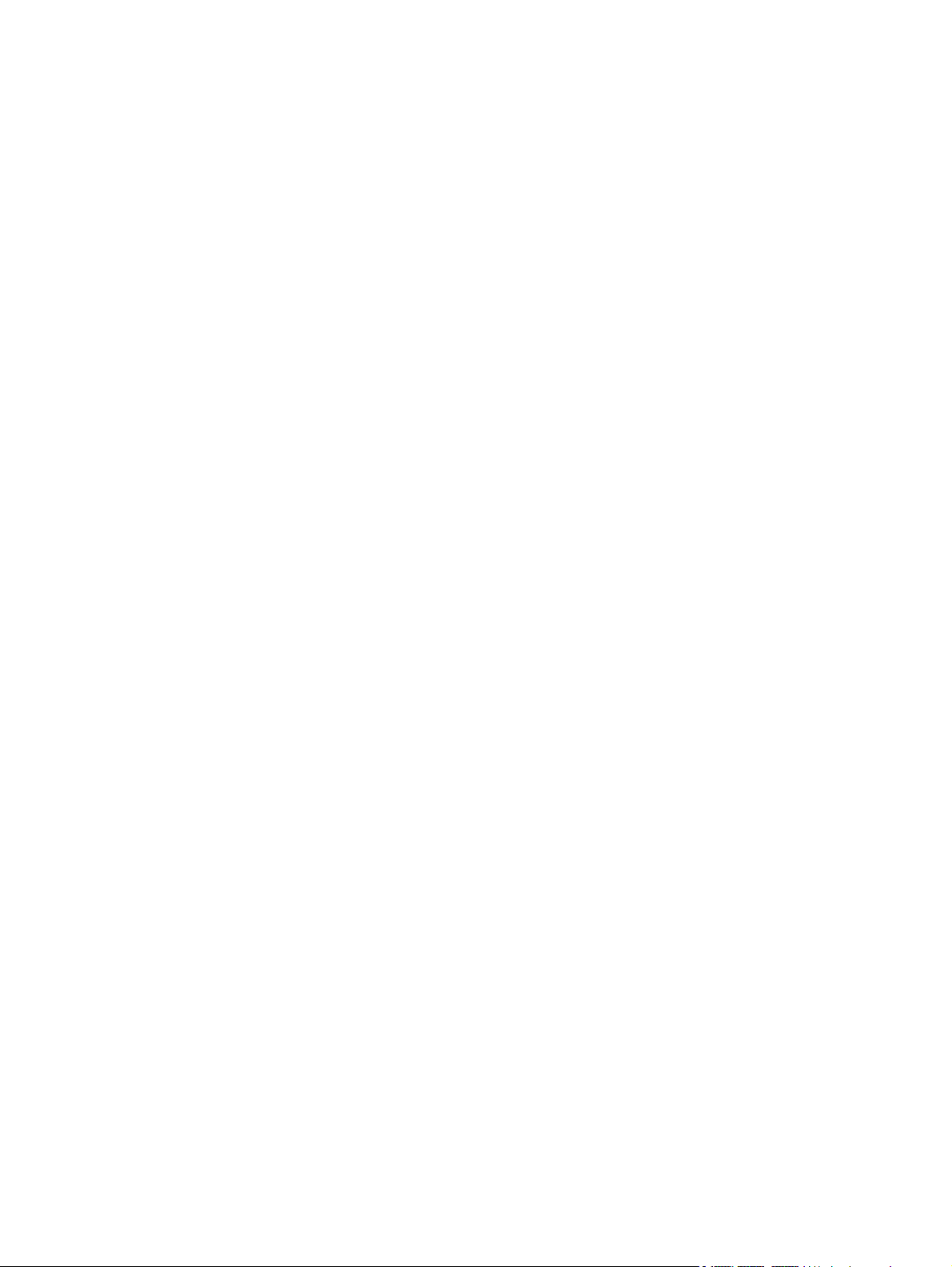
Tekijänoikeus ja käyttöoikeus
© 2014 Copyright Hewlett-Packard
Development Company, L.P.
Tämän materiaalin kopioiminen,
sovittaminen tai kääntäminen on kiellettyä,
paitsi tekijänoikeuslain sallimilla tavoilla.
Tämän asiakirjan sisältämät tiedot voivat
muuttua ilman ennakkoilmoitusta.
HP-tuotteiden ja palvelujen takuut rajoittuvat
kyseisten tuotteiden ja palvelujen mukana
toimitettavissa nimenomaisissa
takuulausekkeissa esitettyihin takuisiin.
Mitään tämän julkaisun sisältöä ei tule tulkita
lisätakuuksi. HP ei ole vastuussa tämän
julkaisun mahdollisesti sisältämistä teknisistä
tai toimituksellisista virheistä tai puutteista.
Osanumero: CE651-91062
Edition 1, 9/2014
Tavaramerkkitietoja
®
, Acrobat® ja PostScript® ovat
Adobe
Adobe Systems Incorporated -yhtiön
tavaramerkkejä.
Intel® Core™ on Intel Corporationin
tavaramerkki Yhdysvalloissa ja muissa
maissa/muilla alueilla.
ENERGY STAR ja ENERGY STAR -merkki
ovat Yhdysvalloissa rekisteröityjä merkkejä.
Microsoft®, Windows®, Windows® XP ja
Windows Vista® ovat Microsoft
Corporationin Yhdysvalloissa rekisteröimiä
tavaramerkkejä.
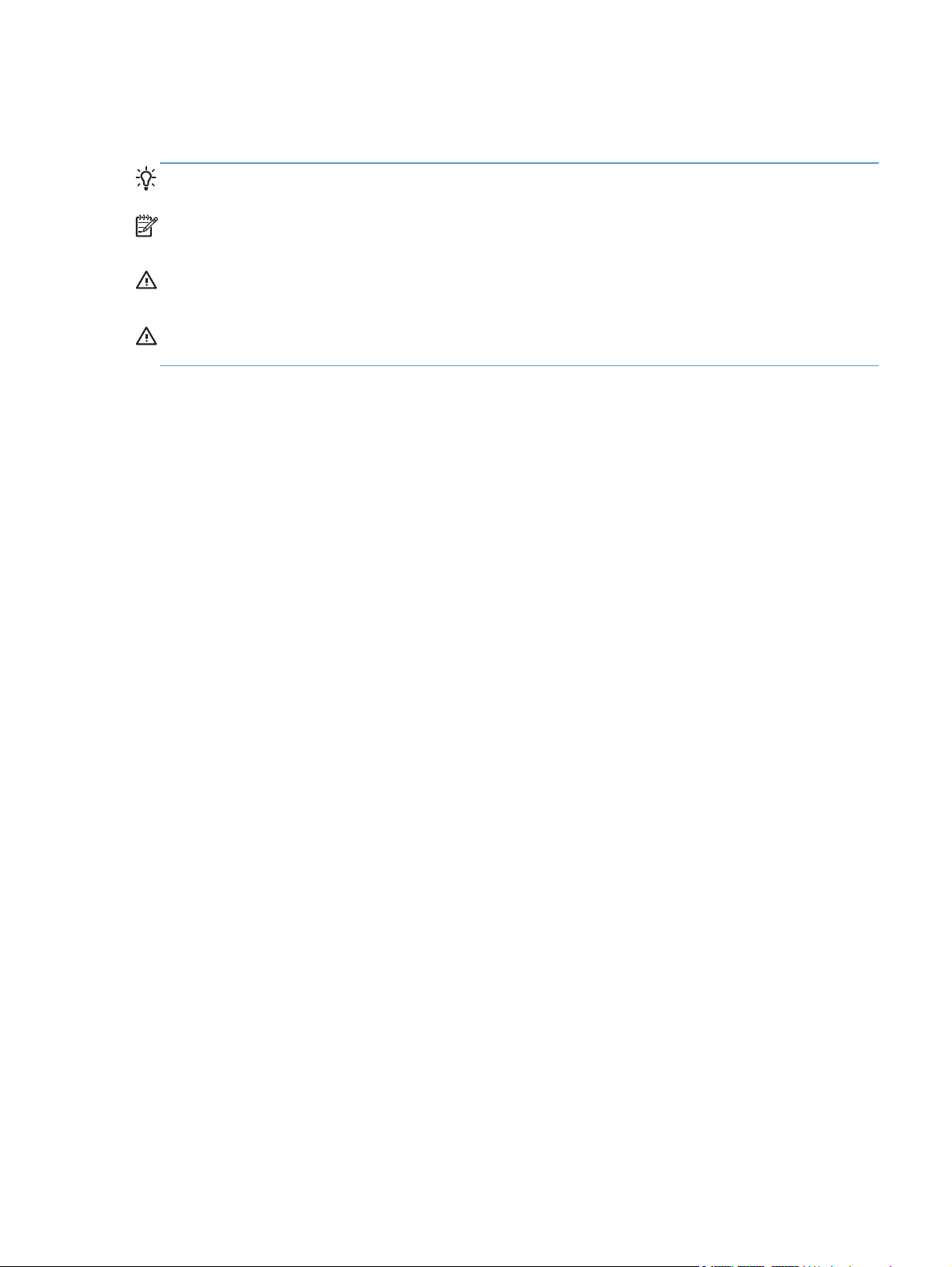
Tässä oppaassa käytettyjä merkintätapoja
VIHJE: Vihjeet sisältävät hyödyllisiä vinkkejä tai pikatoimintoja.
HUOMAUTUS: Huomautukset ovat tärkeitä tietoja, jotka selittävät käsitteen tai neuvovat tehtävän
suorittamisessa.
VAROITUS: Varoituksissa on ohjeita, joita on noudatettava tietojen katoamisen tai laitteen
vaurioitumisen estämiseksi.
VAARA Vaara-kohdissa on ohjeita, joita on noudatettava henkilövahinkojen, suurten tietomäärien
katoamisen tai laitteen vakavan vaurioitumisen estämiseksi.
FIWW iii
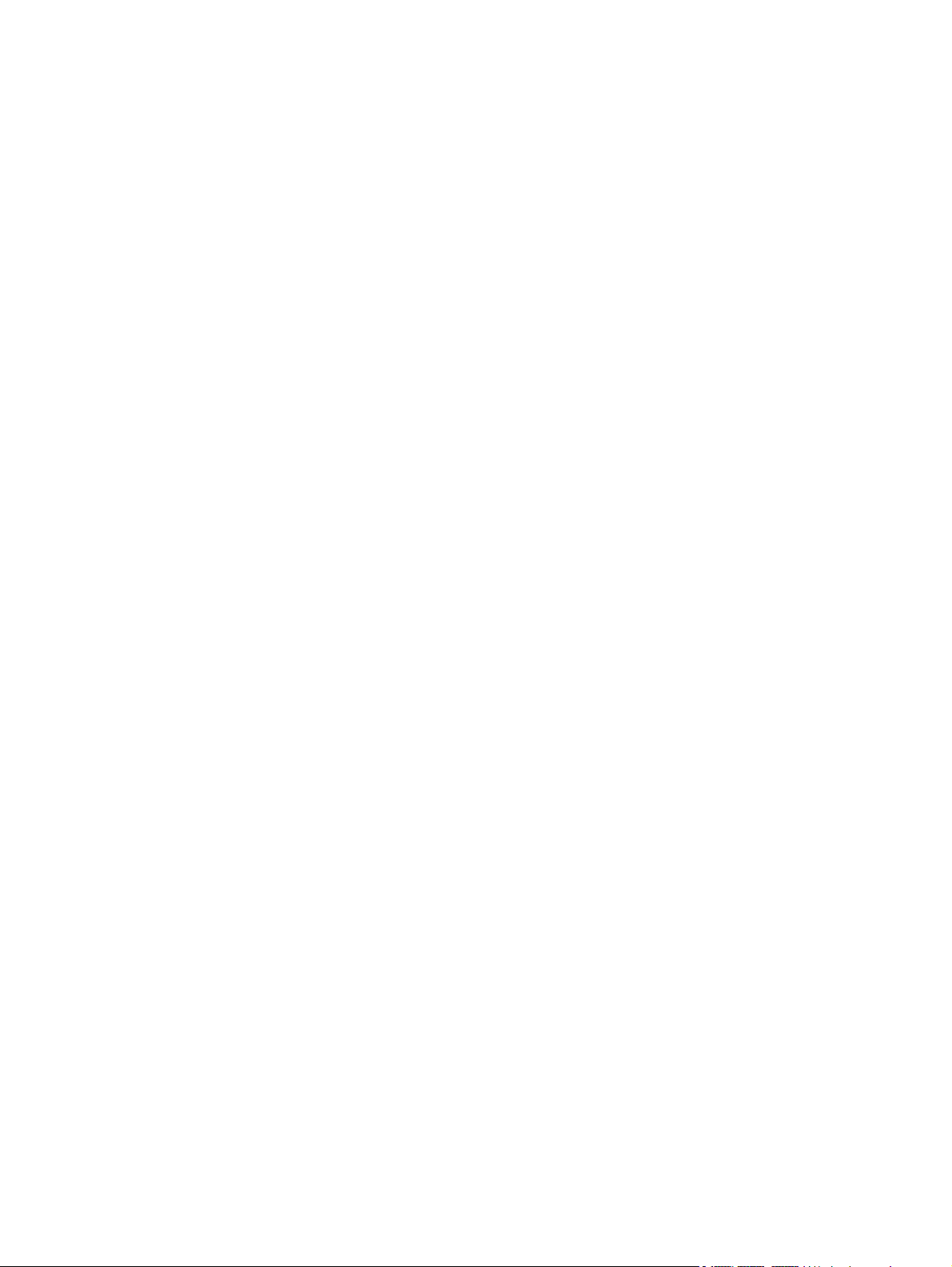
iv Tässä oppaassa käytettyjä merkintätapoja FIWW
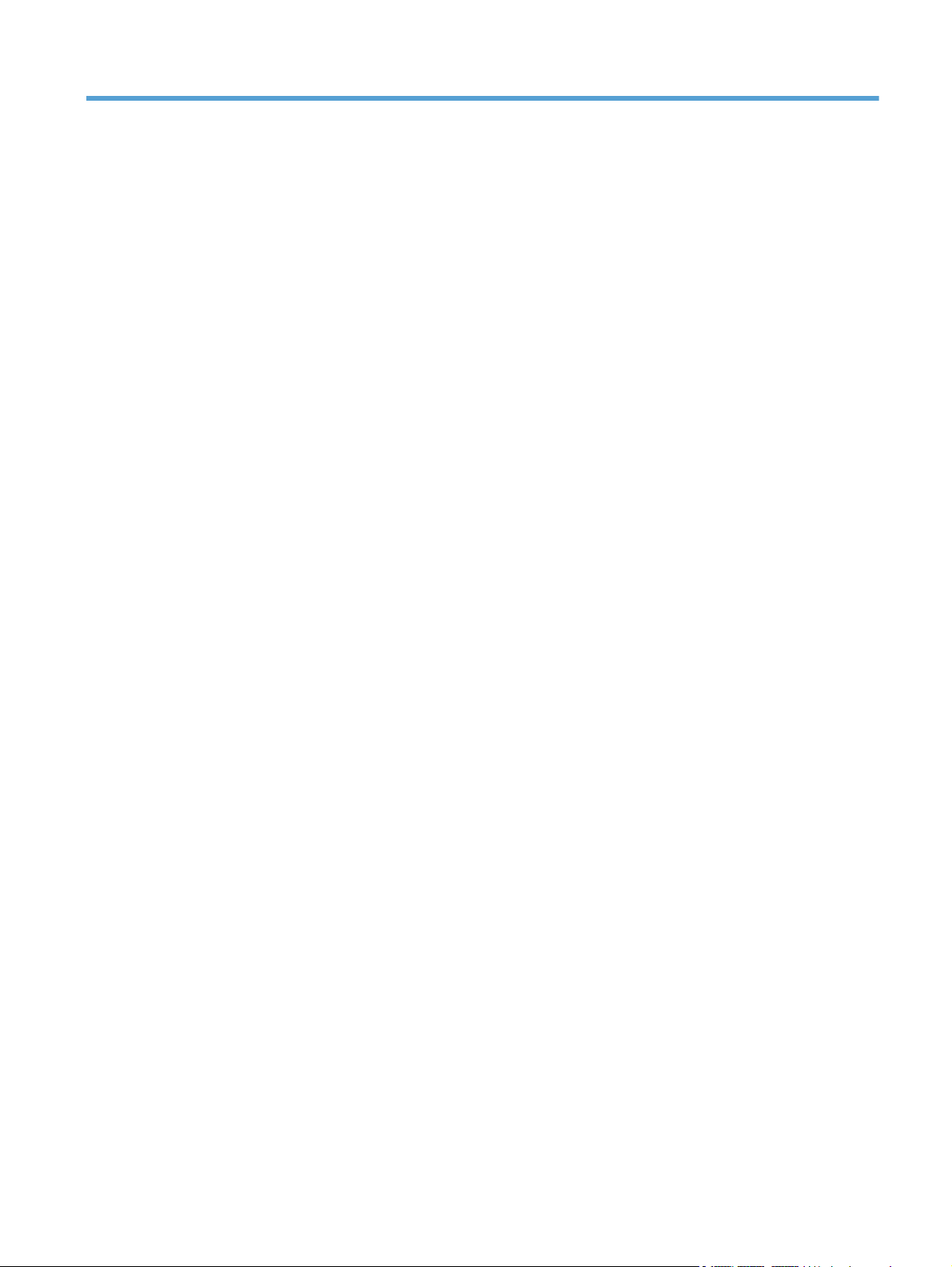
Sisällysluettelo
1 Laitteen perusominaisuudet .............................................................................................. 1
Tuotteiden vertailu .................................................................................................................... 2
Ympäristöä suojelevat ominaisuudet ........................................................................................... 2
Tuotteen ominaisuudet .............................................................................................................. 3
Tuotekuvat ............................................................................................................................... 4
Kuva etuvasemmalta .................................................................................................. 4
Kuva takaa ............................................................................................................... 6
Sarja- ja tuotenumeron sijainti ..................................................................................... 6
Ohjauspaneelin sisältö ............................................................................................... 7
2 Windows-ohjelmisto ......................................................................................................... 9
Tuetut Windows-käyttöjärjestelmät ............................................................................................ 10
Tuetut Windows-tulostinohjaimet .............................................................................................. 10
Tulostusasetusten arvojärjestys ................................................................................................. 11
Tulostinohjaimen asetusten muuttaminen Windowsissa ................................................................ 12
Windows-ohjelmiston poistaminen ............................................................................................ 13
Windows-ohjelmiston poistaminen asennuksen poisto-ohjelman avulla ........................... 13
Ohjelmiston poistaminen Windowsin Ohjauspaneelin avulla ........................................ 13
Tuetut apuohjelmat (vain langattomat mallit) .............................................................................. 14
Sulautettu Web-palvelin ........................................................................................... 14
3 Tuotteen käyttäminen Macintosh-tietokoneessa .............................................................. 15
Macintosh-ohjelmisto .............................................................................................................. 16
Tuetut Macintosh-käyttöjärjestelmät ............................................................................ 16
Tuetut tulostinohjaimet Macintoshissa ......................................................................... 16
Ohjelmiston poistaminen Macintoshissa ..................................................................... 16
Tulostusasetusten prioriteetti Macintoshissa ................................................................. 16
Tulostinohjaimen asetusten muuttaminen Macintoshissa ................................................ 17
Macintosh-tietokoneiden ohjelmisto ............................................................................ 18
HP-tulostinapuohjelma Macintoshiin ............................................................ 18
FIWW v
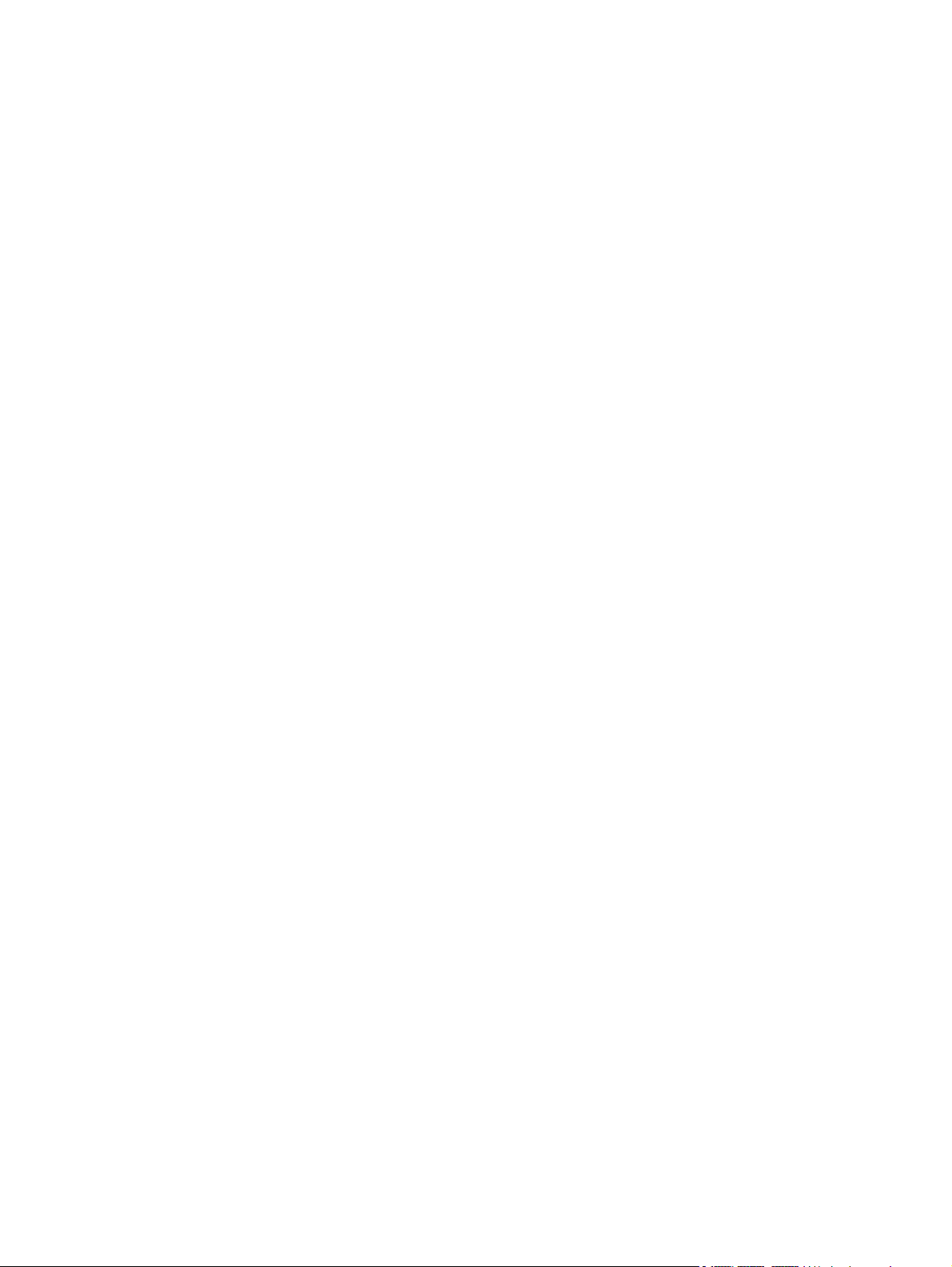
Ohjelmiston asennus langattomassa verkossa olevaan Macintosh-
tietokoneeseen ......................................................................................... 18
Tuetut Macintosh-apuohjelmat (vain langattomat mallit) ................................................ 19
Sulautettu Web-palvelin ............................................................................ 19
Tulostaminen Macintosh-tietokoneesta ....................................................................................... 20
Tulostuksen esiasetusten luominen ja käyttäminen Macintoshissa ................................... 20
Dokumenttien koon muuttaminen tai mukautetun paperikoon käyttäminen ....................... 20
Kansilehden tulostaminen ......................................................................................... 20
Useiden sivujen tulostaminen yhdelle paperiarkille Macintoshissa .................................. 21
Tulostaminen molemmille puolille (kaksipuolinen tulostus) .............................................. 21
Tulostaminen molemmille puolille manuaalisesti ............................................ 21
4 Tuotteen liittäminen ........................................................................................................ 23
Tuetut verkkokäyttöjärjestelmät (vain langattomat mallit) .............................................................. 24
USB-liitäntä ........................................................................................................................... 25
Asennus CD-levyltä .................................................................................................. 25
Verkkoyhteys (vain langattomat mallit) ...................................................................................... 26
Tuetut verkkoprotokollat ........................................................................................... 26
Tuotteen asentaminen langattomaan verkkoon ohjelmisto-CD-levyn avulla ....................... 26
Tuotteen langattoman yksikön virran katkaiseminen ..................................................... 26
Verkkolaitteen asetusten määrittäminen ...................................................................... 27
Langattoman määritys -apuohjelman käyttäminen ......................................... 27
Langattoman verkon oletusasetusten palauttaminen alkuperäisiksi ................... 27
Verkkoasetusten tarkasteleminen tai muuttaminen ......................................... 27
Verkkosalasanan asettaminen tai muuttaminen ............................................. 28
IP-osoite .................................................................................................. 28
Yhteysnopeuden määrittäminen ................................................................. 28
5 Paperi ja materiaali ........................................................................................................ 29
Paperin ja tulostusmateriaalin käytöstä ...................................................................................... 30
Erikoispaperien ja -materiaalien käyttöohjeita ............................................................................ 31
Tulostinohjaimen asetusten muuttaminen materiaalityypin ja -koon mukaisiksi ................................. 32
Tuetut paperikoot ................................................................................................................... 33
Tuetut paperityypit ja lokeroiden kapasiteetti ............................................................................. 35
Tuetut paperi- ja tulostusmateriaalityypit ..................................................................... 35
Lokerojen kapasiteetti .............................................................................................. 35
Paperin suunta lokeroissa ........................................................................................................ 36
Paperilokeroiden lataaminen ................................................................................................... 36
Prioriteettisyöttölokero .............................................................................................. 36
Syöttölokero ........................................................................................................... 36
Lokeron säätäminen lyhyelle materiaalille (vain perusmallit) ........................... 37
vi FIWW
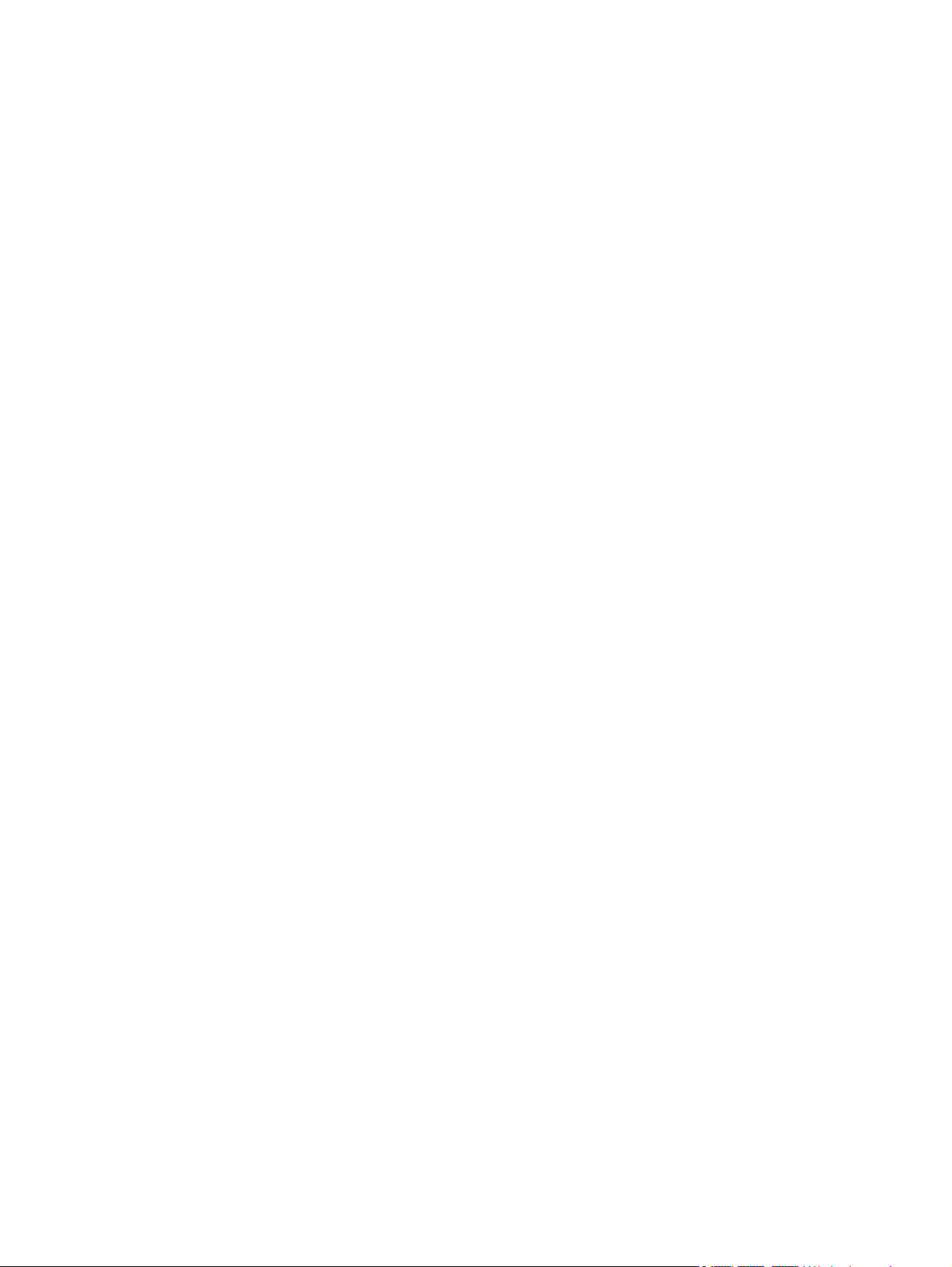
6 Tulostustehtävät ............................................................................................................. 39
Tulostustyön peruuttaminen ...................................................................................................... 40
Nykyisen tulostustyön pysäyttäminen ohjauspaneelista (vain langattomat mallit) .............. 40
Nykyisen tulostustyön pysäyttäminen sovelluksesta ...................................................... 40
Tulostaminen Windowsissa ..................................................................................................... 41
Windows-tulostinohjaimen avaaminen ....................................................................... 41
Tulostusasetukseen liittyvän avun pyytäminen Windowsissa .......................................... 41
Tulostettavien kopioiden määrän muuttaminen Windowsissa ........................................ 41
Värillisen tekstin tulostaminen mustana Windowsissa ................................................... 41
Mukautettujen tulostusasetusten tallentaminen uudelleen käytettäviksi Windowsissa ......... 42
Tulostuspikasarjan käyttäminen .................................................................. 42
Mukautetun tulostuspikasarjan luominen ...................................................... 42
Tulostuslaadun parantaminen Windowsissa ................................................................ 42
Sivun koon valitseminen ............................................................................ 42
Mukautetun sivukoon valitseminen ............................................... 42
Paperityypin valitseminen .......................................................................... 42
Tulostustarkkuuden valitseminen ................................................................. 43
Tulostustyön ensimmäisen tai viimeisen sivun tulostaminen eri paperille Windowsissa ...... 43
Asiakirjan skaalaaminen sivulle sopivaksi Windowsissa ............................................... 43
Vesileiman lisääminen asiakirjaan Windowsissa ......................................................... 43
Tulostaminen molemmille puolille (kaksipuolinen tulostus) Windowsissa .......................... 44
Manuaalinen tulostaminen molemmille puolille (kaksipuolinen tulostus) ............ 44
Vihkon luominen Windowsissa ................................................................................. 45
Useiden sivujen tulostaminen yhdelle arkille Windowsissa ............................................ 46
Sivun suunnan valitseminen Windowsissa .................................................................. 46
HP ePrint -työkalun käyttäminen ................................................................................. 46
HP Cloud Print ......................................................................................... 46
HP Direct Printin käyttäminen (vain langattomat mallit) .................................. 47
AirPrintin käyttäminen ............................................................................... 48
7 Laitteen hallinta ja huolto ............................................................................................... 49
Tietosivujen tulostaminen ......................................................................................................... 50
Määrityssivu ........................................................................................................... 50
Tarvikkeiden tilasivu ................................................................................................ 50
Esittelysivu .............................................................................................................. 50
HP:n sulautetun WWW-palvelimen käyttäminen (vain langattomat mallit) ...................................... 51
HP:n sulautetun WWW-palvelimen avaaminen verkkoyhteyden avulla ........................... 51
HP:n sulautetun WWW-palvelimen osat ..................................................................... 52
Information (Tiedot) -välilehti ...................................................................... 52
Settings (Asetukset) -välilehti ....................................................................... 52
Networking (Verkkoyhteydet) -välilehti ........................................................ 52
FIWW vii
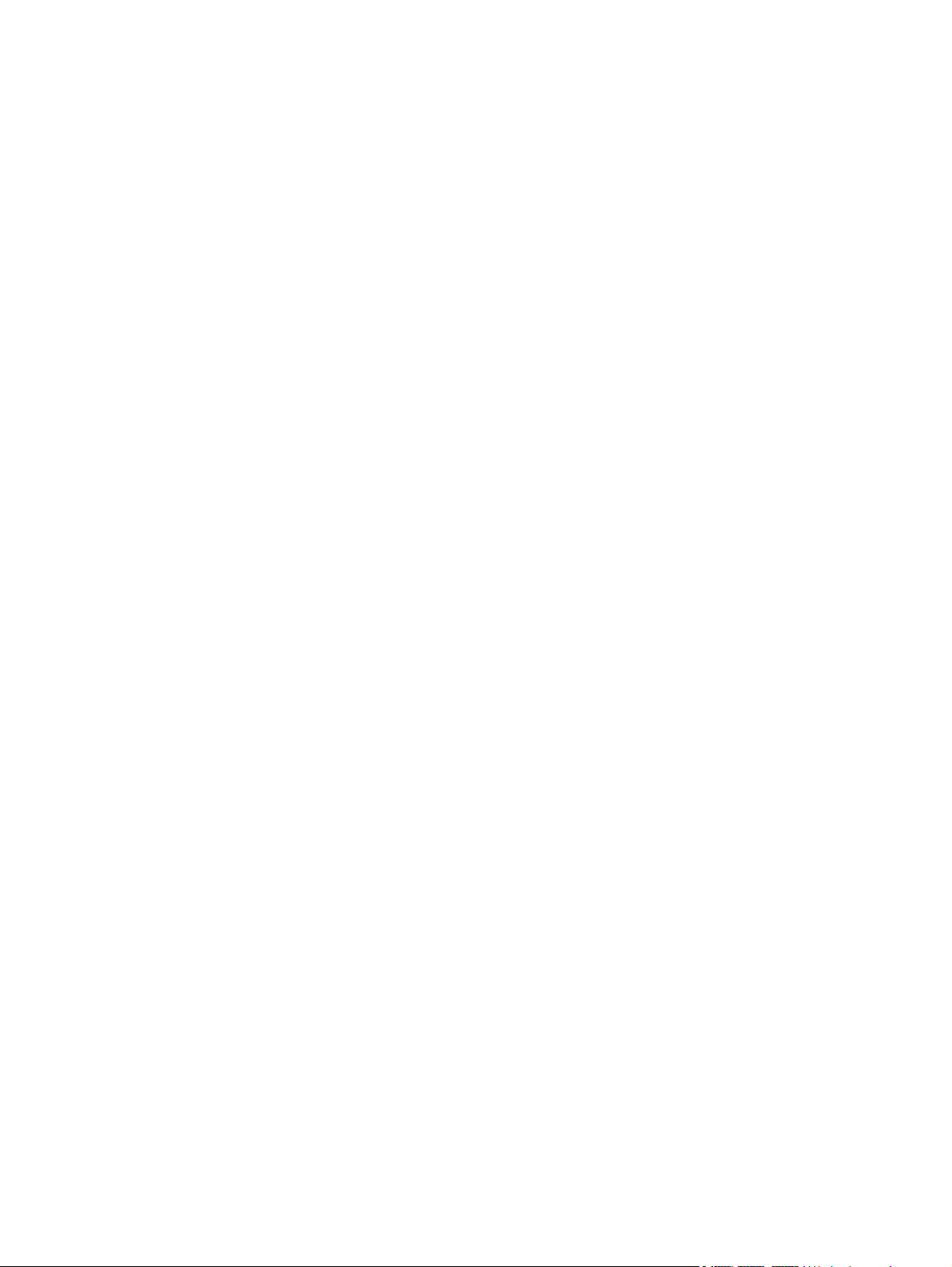
Linkit ....................................................................................................... 52
Säästöasetukset ..................................................................................................................... 53
Autom. pois -tila ...................................................................................................... 53
Tulostaminen EconoMode-tilassa ............................................................................... 53
Tarvikkeiden ja lisävarusteiden hallinta ..................................................................................... 54
Tarvikkeiden tarkistaminen ja tilaaminen .................................................................... 54
Tulostuskasetin säilyttäminen ...................................................................... 54
HP ja muut kuin HP-tarvikkeet ..................................................................... 54
HP:n vihjenumero ja Web-sivusto ............................................................... 54
Tarvikkeiden kierrättäminen ....................................................................... 54
Vaihtamisohjeet ...................................................................................................... 55
Väriaineen tasoittaminen ........................................................................... 55
Värikasetin vaihtaminen ............................................................................ 56
Syöttötelan vaihtaminen ............................................................................ 59
Erotinlaatan vaihtaminen ........................................................................... 62
Tuotteen puhdistaminen .......................................................................................................... 65
Syöttötelan puhdistaminen ........................................................................................ 65
Paperiradan puhdistaminen ...................................................................................... 66
Värikasetin alueen puhdistaminen ............................................................................. 67
Ulkopintojen puhdistaminen ...................................................................................... 69
Tuotepäivitykset ..................................................................................................................... 69
8 Ongelmanratkaisu ......................................................................................................... 71
Yleisten ongelmien ratkaiseminen ............................................................................................. 72
Vianmäärityksen tarkistuslista .................................................................................... 72
Laitteen suorituskykyyn vaikuttavat tekijät .................................................................... 73
Tulkitse ohjauspaneelin valokuviot ............................................................................................ 74
Tukosten poistaminen .............................................................................................................. 77
Tukosten tavalliset syyt ............................................................................................. 77
Tukosten sijainnit ..................................................................................................... 78
Tukosten poistaminen syöttölokerosta ......................................................................... 78
Tukosten poistaminen tulostealueelta .......................................................................... 81
Tukosten poistaminen tuotteen sisältä ......................................................................... 83
Toistuvien tukosten estäminen ................................................................................... 84
Tuloksen selvittämisen asetuksen muuttaminen ............................................................. 84
Paperinkäsittelyongelmien ratkaiseminen ................................................................................... 85
Kuvanlaatuongelmien ratkaiseminen ......................................................................................... 87
Tulostuslaatuongelmien esimerkkejä ........................................................................... 87
Vaalea tai haalistunut tulostusjälki .............................................................. 87
Väriainetäplät .......................................................................................... 87
Häipymät ................................................................................................ 88
viii FIWW
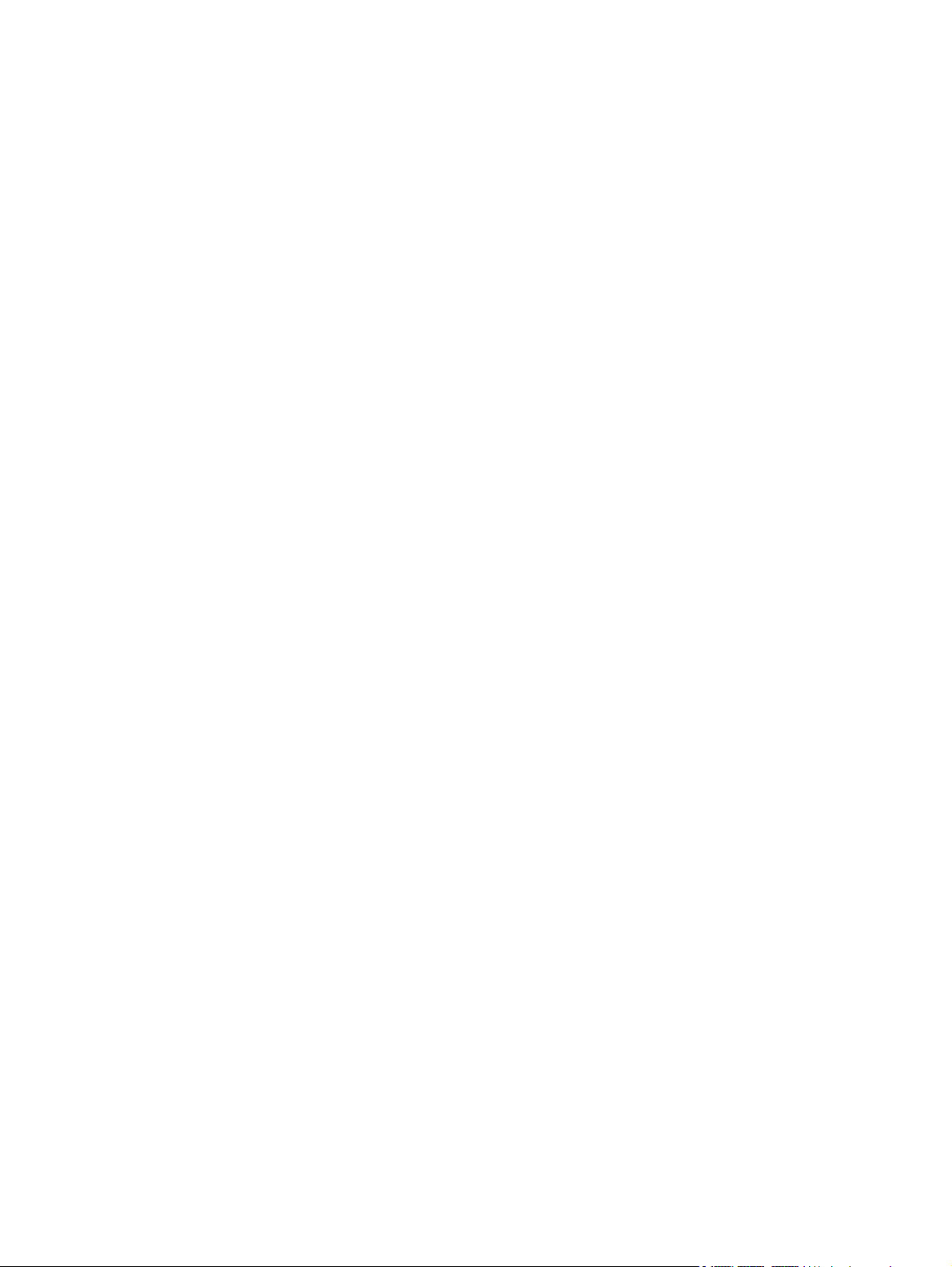
Pystyviivat ............................................................................................... 88
Harmaa tausta ......................................................................................... 88
Väriainetahrat .......................................................................................... 89
Kiinnittymätön väriaine ............................................................................. 89
Toistuvat pystysuuntaiset jäljet .................................................................... 89
Epämuotoiset merkit .................................................................................. 90
Sivu vinossa ............................................................................................ 90
Käpristymät tai aaltoilu ............................................................................. 90
Rypyt tai taittumat ..................................................................................... 91
Väriaineen hajonta ................................................................................... 91
Kosteus ................................................................................................... 92
Kuvanlaadun optimoiminen ja parantaminen .............................................................. 93
Tulostustummuuden muuttaminen ................................................................ 93
Suorituskykyongelmien ratkaiseminen ....................................................................................... 94
Yhteysongelmien ratkaiseminen ............................................................................................... 95
Suoraliitäntäongelmien ratkaiseminen ........................................................................ 95
Langattoman verkkoyhteyden ongelmien ratkaiseminen ................................................ 95
Tuotteen ohjelmiston ongelmien ratkaiseminen ........................................................................... 97
Tavallisten Windowsin ongelmien ratkaiseminen ........................................................ 97
Yleisten Macintosh-ongelmien ratkaiseminen ............................................................... 98
Liite A Tarvikkeet ja lisävarusteet .................................................................................... 101
Osien, lisävarusteiden ja tarvikkeiden tilaaminen ..................................................................... 102
Osanumerot ........................................................................................................................ 102
Paperinkäsittelyn lisävarusteet ................................................................................. 102
Tulostuskasetit ....................................................................................................... 102
Kaapelit ja liittymät ............................................................................................... 102
Liite B Palvelu ja tuki ....................................................................................................... 103
Hewlett-Packardin rajoitetun takuun lauseke ............................................................................. 104
HP:n Premium Protection -takuu: LaserJet-tulostuskasetin rajoitettu takuu ....................................... 106
Käyttöoikeussopimus ............................................................................................................ 107
Customer Self Repair -takuupalvelu ......................................................................................... 110
Asiakastuki .......................................................................................................................... 110
Laitteen pakkaaminen uudelleen ............................................................................................ 111
Liite C Tekniset tiedot ....................................................................................................... 113
Laitteen mitat ....................................................................................................................... 114
Virrankulutus, sähkötekniset tiedot ja äänipäästöt ..................................................................... 114
Käyttöympäristön vaatimukset ................................................................................................ 114
FIWW ix
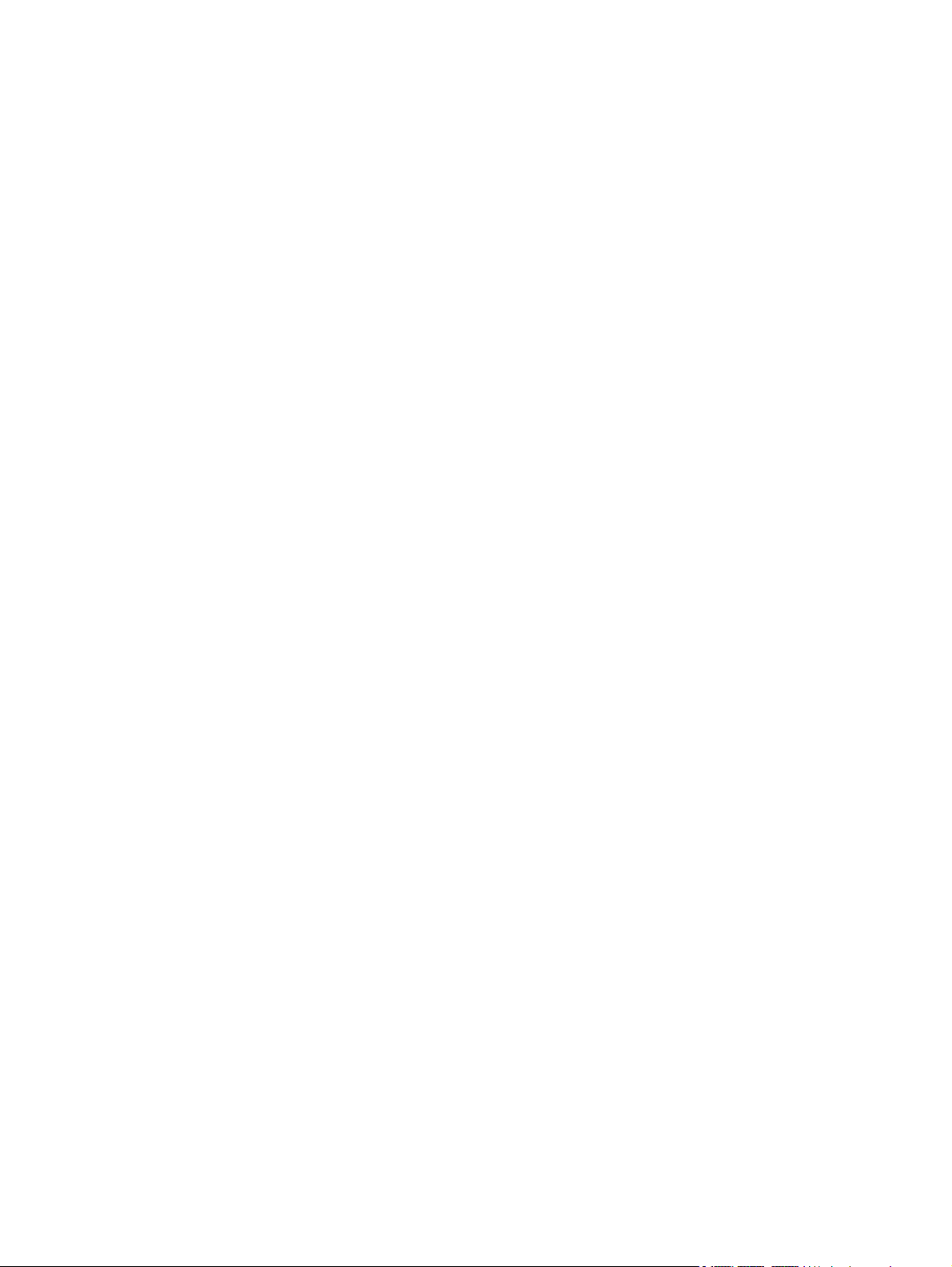
Liite D Säädöksiä koskevat tiedot .................................................................................... 115
FCC:n säännökset ................................................................................................................ 116
Ympäristöystävällinen tuote -ohjelma ....................................................................................... 117
Ympäristönsuojelu ................................................................................................. 117
Otsonintuotanto .................................................................................................... 117
Tehonkulutus ......................................................................................................... 117
Väriaineen kulutus ................................................................................................. 117
Paperinkulutus ...................................................................................................... 117
Muovit ................................................................................................................. 117
HP LaserJet -tulostustarvikkeet .................................................................................. 117
Palautus- ja kierrätysohjeet ..................................................................................... 118
Yhdysvallat ja Puerto Rico ....................................................................... 118
Usean kasetin palauttaminen .................................................... 118
Yhden kasetin palautus ............................................................ 118
Lähettäminen .......................................................................... 118
Palautukset muualla kuin Yhdysvalloissa .................................................... 119
Tulostusmateriaali .................................................................................................. 119
Rajoitukset ............................................................................................................ 119
Käytöstä poistettujen laitteiden hävittäminen kotitalouksissa Euroopan unionin alueella . . 119
Kemikaalit ............................................................................................................ 119
Material Safety Data Sheet (MSDS) (Käyttöturvallisuustiedote) ..................................... 120
Lisätietoja ............................................................................................................. 120
Vaatimustenmukaisuusvakuutus (HP LaserJet Professional P1102, P1102s, P1106 ja P1108) ........ 121
Vaatimustenmukaisuusvakuutus (HP LaserJet Professional P1102w) ............................................. 123
Vaatimustenmukaisuusvakuutus (HP LaserJet Pro P1102w) ......................................................... 125
Turvallisuusilmoitukset ........................................................................................................... 127
Laserturvallisuus .................................................................................................... 127
Kanadan DOC-säädökset ....................................................................................... 127
VCCI-ilmoitus (Japani) ............................................................................................ 127
Virtajohtoon liittyvät ohjeet ..................................................................................... 127
Virtajohtoa koskeva ilmoitus (Japani) ....................................................................... 127
EMC-lausunto (Korea) ............................................................................................ 128
Laser-ilmoitus Suomea varten .................................................................................. 129
GS-merkintä (Saksa) .............................................................................................. 129
Ainetaulukko (Kiina) .............................................................................................. 130
Vaarallisten aineiden rajoituksia koskeva ilmoitus (Turkki) ........................................... 130
Lisäilmoitukset langattomille tuotteille ...................................................................................... 131
FCC-vaatimustenmukaisuusilmoitus — Yhdysvallat ..................................................... 131
Australian ilmoitus ................................................................................................. 131
Brasilian ANATEL-ilmoitus ....................................................................................... 131
Kanadan ilmoitukset .............................................................................................. 131
x FIWW
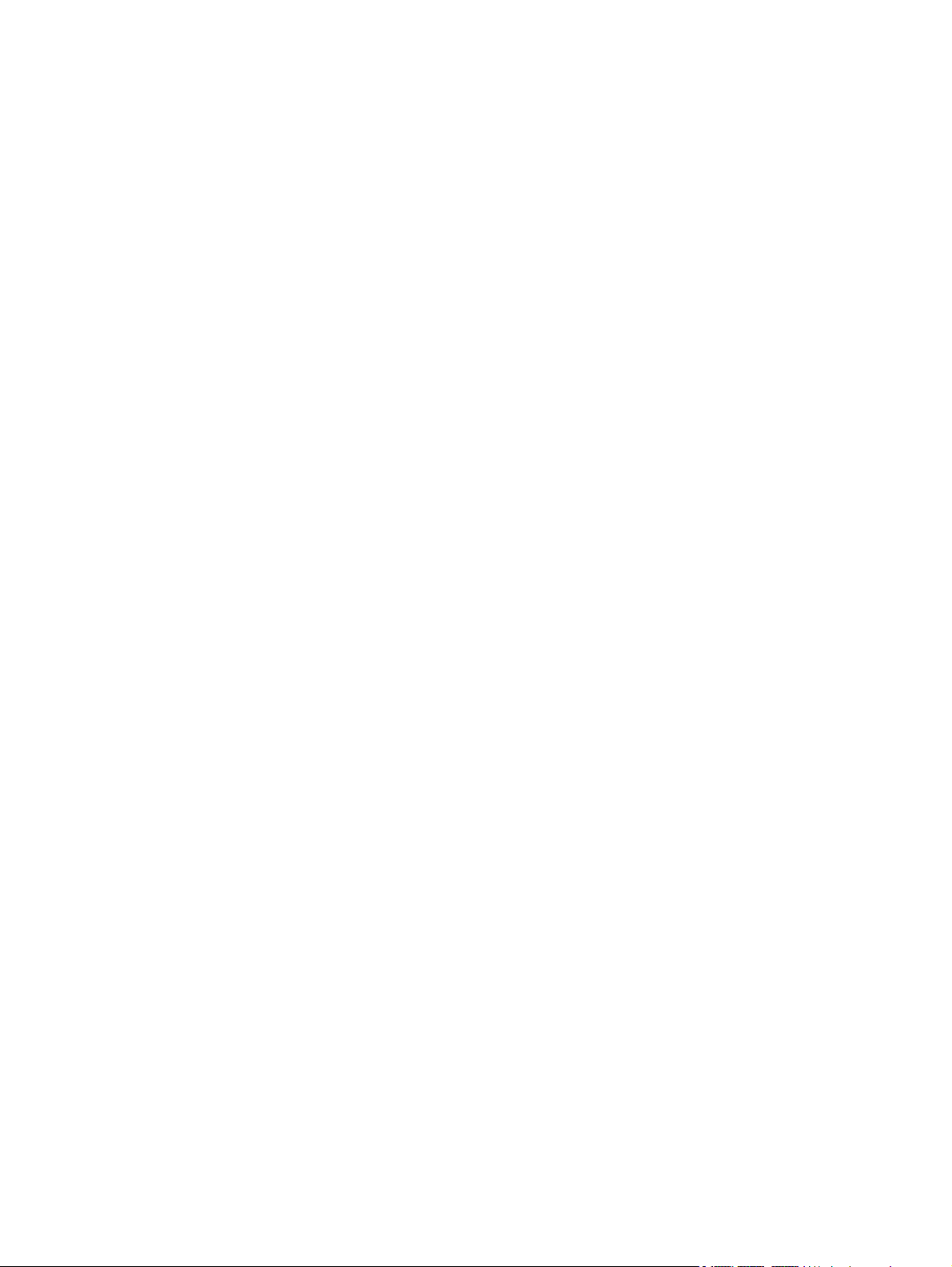
Euroopan unionin säädösten mukainen ilmoitus ........................................................ 131
Huomautus käyttäjille Ranskassa ............................................................................. 132
Huomautus käyttäjille Venäjällä .............................................................................. 132
Korean ilmoitus ..................................................................................................... 132
Taiwanin ilmoitus .................................................................................................. 132
Vietnamin kiinteän verkon tietoliikennemerkintä ICTQC-tyypin hyväksytyille laitteille ...... 133
Hakemisto ........................................................................................................................ 135
FIWW xi
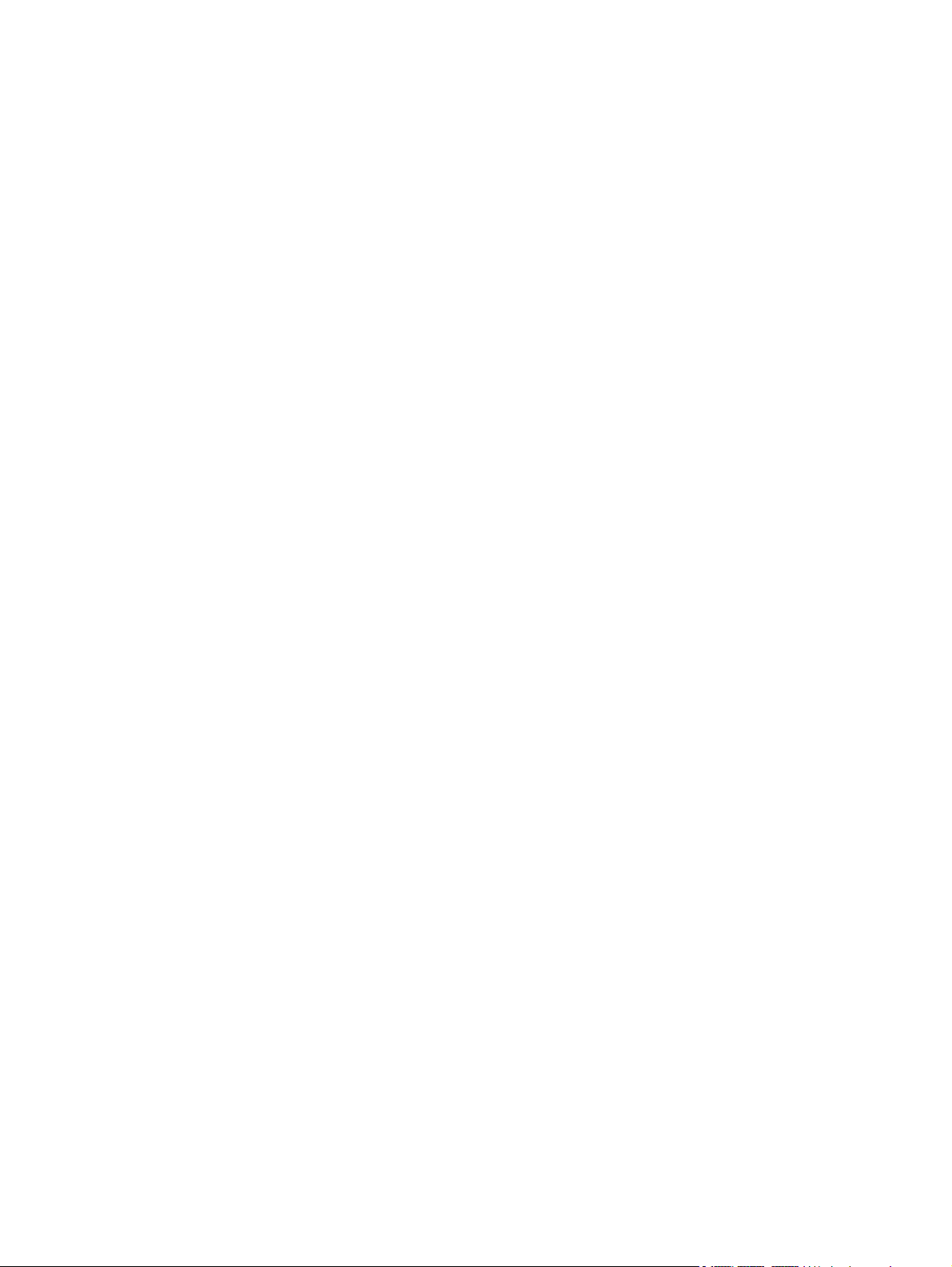
xii FIWW
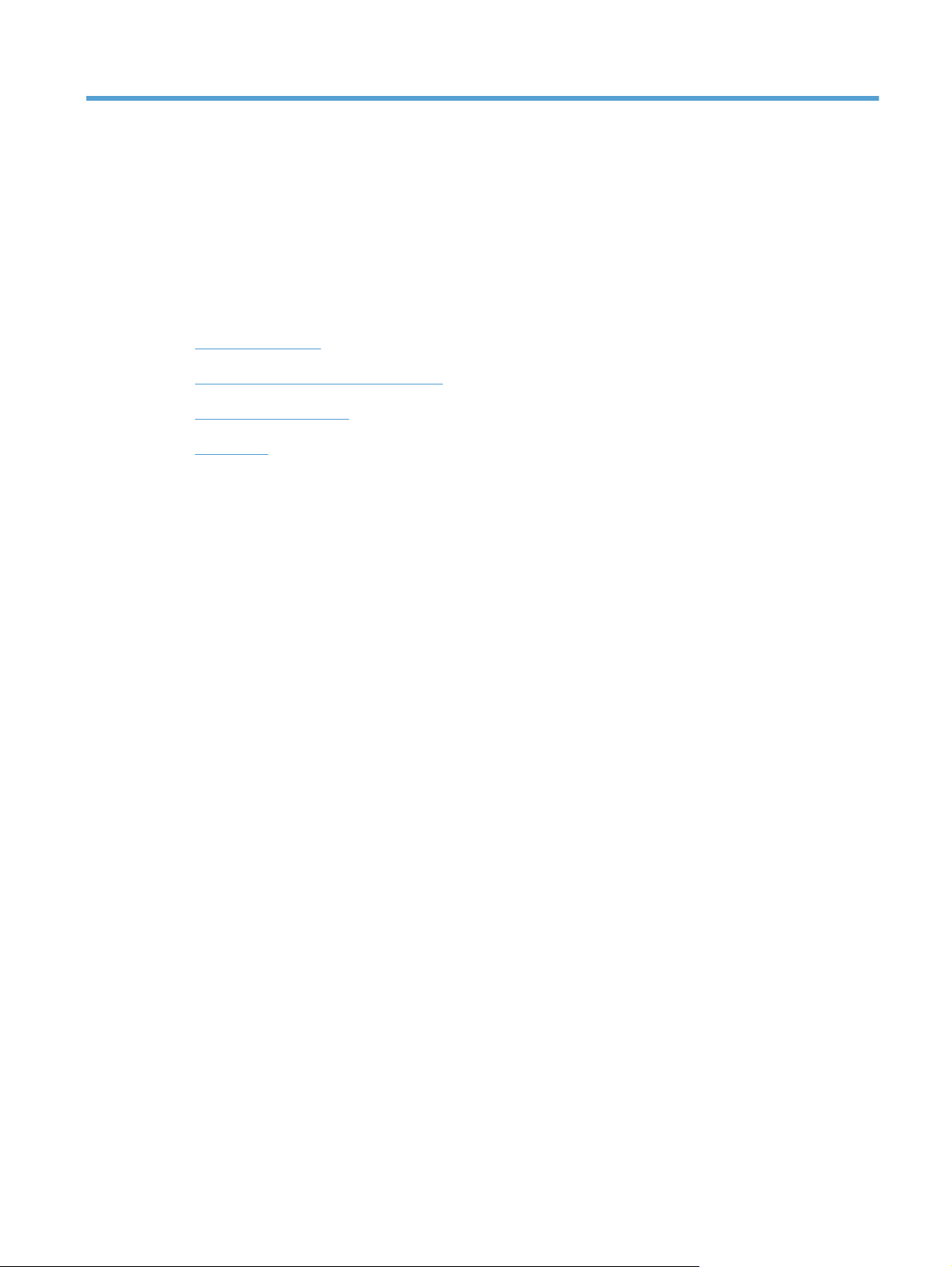
1 Laitteen perusominaisuudet
Tuotteiden vertailu
●
Ympäristöä suojelevat ominaisuudet
●
Tuotteen ominaisuudet
●
Tuotekuvat
●
FIWW 1
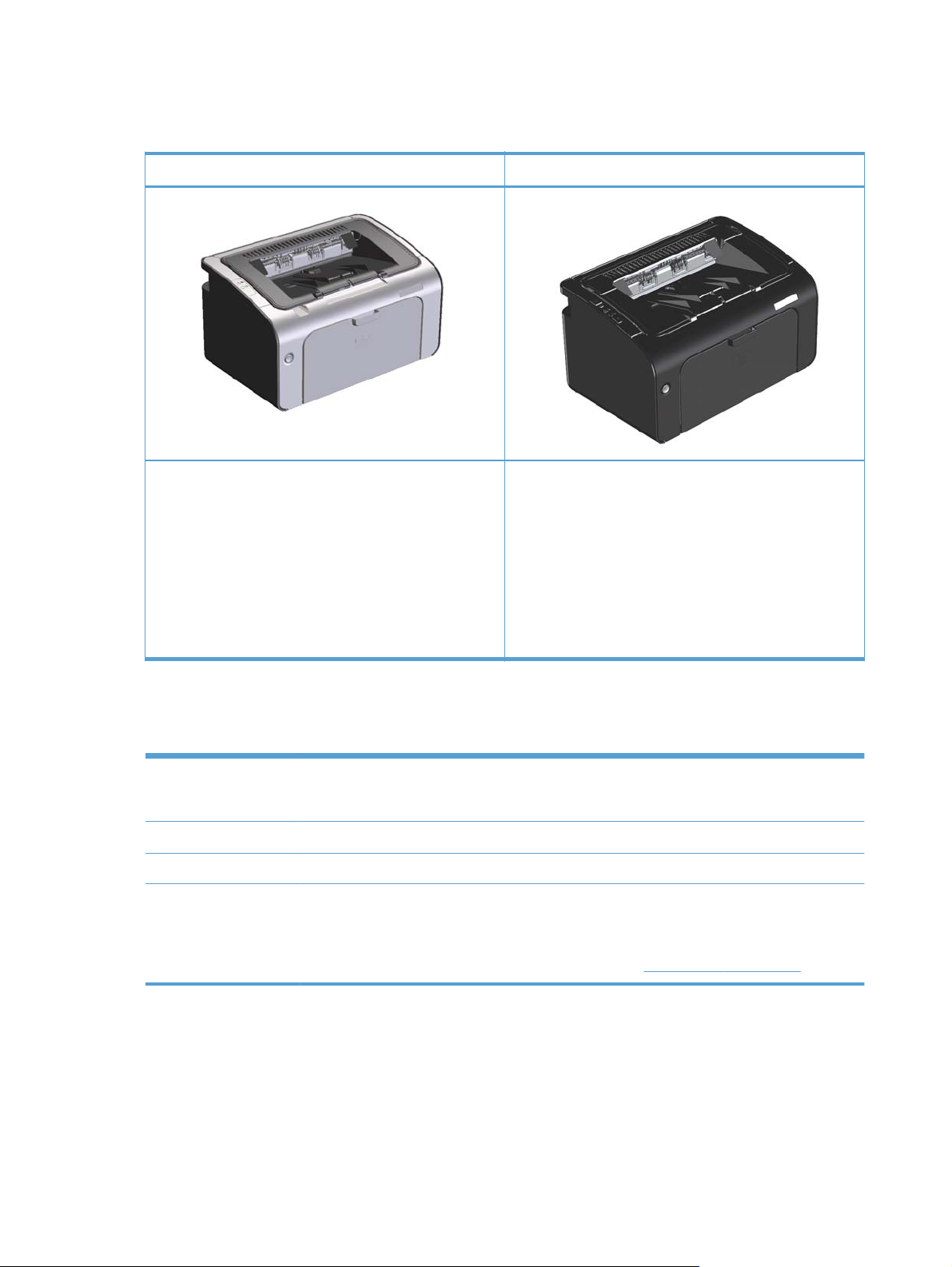
Tuotteiden vertailu
HP LaserJet Professional P1100 -sarjan tulostin HP LaserJet Professional P1100w -sarjan tulostin
Nopeus: Enintään 18 A4-sivua minuutissa, 19 Letter-
●
sivua minuutissa.
Lokero: 150 arkin syöttölokero.
●
Liitännät: Hi-Speed USB 2.0 -portti.
●
Kaksipuolinen tulostus: Manuaalinen kaksipuolinen
●
tulostus (tulostinohjaimen avulla).
Nopeus: 18 A4-sivua minuutissa, 19 Letter-sivua
●
minuutissa.
Lokerot: 150 arkin pääsyöttölokero ja 10 arkin
●
prioriteettisyöttölokero.
Liitännät: Hi-Speed USB 2.0 -portti ja langaton
●
802.11b/g-verkkokäyttö.
Kaksipuolinen tulostus: Manuaalinen kaksipuolinen
●
tulostus (tulostinohjaimen avulla).
Ympäristöä suojelevat ominaisuudet
Kierrätys Vähennä jätettä käyttämällä uusiopaperia.
Kierrätä tulostuskasetteja HP:n palautusohjelmassa.
Energiansäästö Säästä energiaa tuotteen Autom. pois -tilan avulla.
Kaksipuolinen tulostus Säästä paperia manuaalisen kaksipuolisen tulostuksen avulla.
HP Smart Web Printing
-ohjelma
HP Smart Web Printing -ohjelman avulla voit valita, tallentaa ja järjestellä tekstiä ja grafiikkaa
useilta Web-sivuilta ja sitten muokata ja tulostaa sisällön sellaisena kuin se näkyy näytössä.
Ohjelman avulla voit tulostaa vain tarpeelliset tiedot ja siten vähentää jätettä.
Lataa HP Smart Web Printing -ohjelma tästä Web-sivustosta:
www.hp.com/go/smartweb.
2 Luku 1 Laitteen perusominaisuudet FIWW
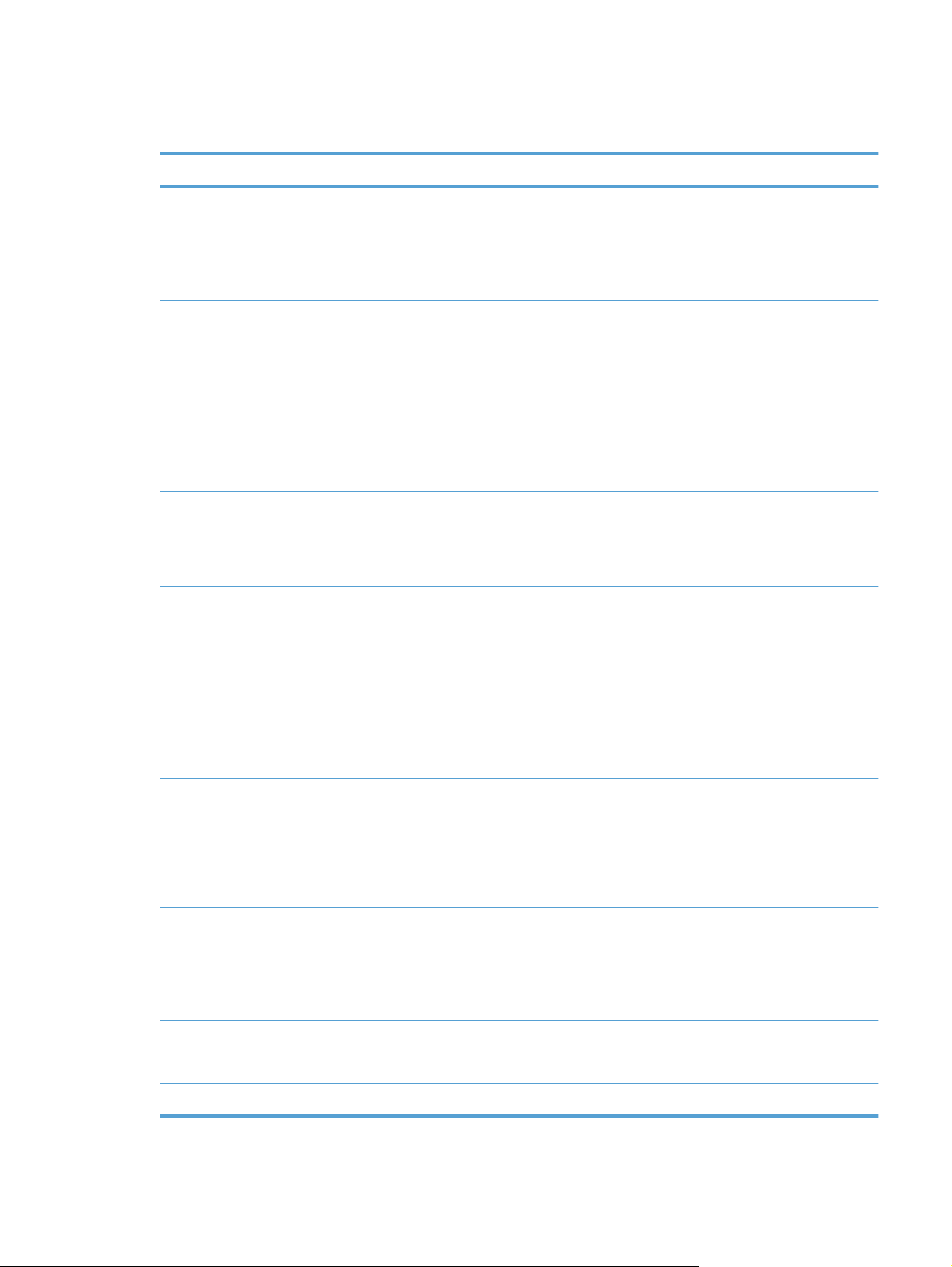
Tuotteen ominaisuudet
Etu Tukiominaisuudet
Erinomainen
tulostuslaatu
Tuetut
käyttöjärjestelmät
Helppokäyttöisyys
Monipuolinen
paperin käsittely
Aito HP-värikasetti.
●
FastRes 600 -asetuksen avulla voidaan tulostaa 600 dpi:n todellisella tulostuslaadulla.
●
FastRes 1200 -asetuksen avulla voidaan tulostaa 1200 dpi:n todellisella tulostuslaadulla.
Tulostuslaadun optimointiasetukset.
●
Windows Vista (32- ja 64-bittinen)
●
Windows XP (32- ja 64-bittinen)
●
Windows 7
●
Windows Server 2003 (32- ja 64-bittinen)
●
Windows Server 2008 (32- ja 64-bittinen)
●
Mac OS X v10.4, v10.5, v10.6
●
Värikasetti on helppo asentaa.
●
Värikasettiin ja paperirataan pääsee helposti käsiksi värikasetin luukun kautta.
●
Paperilokeroa voidaan säätää yhdellä kädellä.
●
10 arkin prioriteettisyöttölokero (vain langattomat mallit)
●
●
150 arkin (75 g/m
●
125 arkin (75 g/m
2
paperi) syöttölokero.
2
paperi) tulostelokero.
Liitännät
Energiansäästö
Taloudellinen tulostus
Tarvikkeiden hallinta
Helppokäyttöisyys
Suojaus
Manuaalinen kaksipuolinen tulostus (tulostus molemmille puolille).
●
Hi-Speed USB 2.0 -portti.
●
Langaton 802.11b/g-verkkokäyttö (vain langattomat mallit).
●
Käyttäjän määrittämän ajan kuluttua Autom. pois -toiminto säästää automaattisesti sähköä
●
vähentämällä tehonkulutusta huomattavasti, kun tuote ei tulosta.
Usean sivun tulostus arkille ja manuaalinen tulostus arkin molemmille puolille säästävät
●
paperia.
EconoMode-tulostinohjain säästää väriainetta.
●
Aitojen HP-värikasettien tunnistaminen.
●
Helppo vaihto-osien tilaus.
●
Tarvikkeiden tilasivulta nähdään värikasetin arvioitu väriaineen määrä. Mittareilla ei voi
●
mitata muiden kuin HP:n tarvikkeita.
Käytönaikainen käyttöopas on yhteensopiva näytönlukijoiden kanssa.
●
Kaikki luukut ja kannet voi avata yhdellä kädellä.
●
Kensington-lukkoliitin tuotteen takaosassa.
●
FIWW
Tuotteen ominaisuudet
3
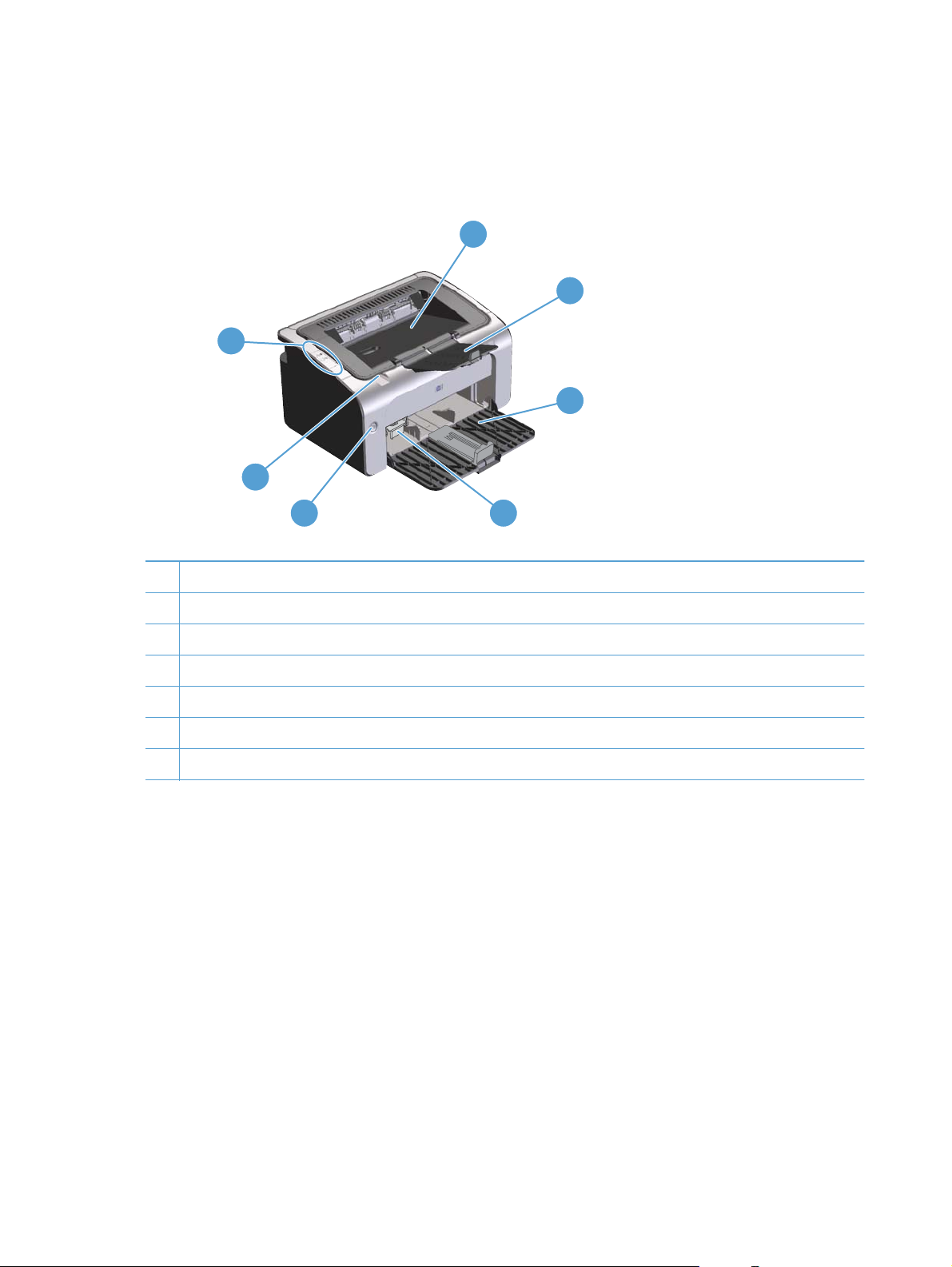
Tuotekuvat
Kuva etuvasemmalta
7
6
1
2
3
5
1 Tulostelokero
2 Taitettava tulostelokeron jatkoalusta
3 Syöttölokero
4 Lyhyt materiaalijatke
5 Virta-näppäin
6 Värikasetin luukun nostoliuska
7 Ohjauspaneeli
4
4 Luku 1 Laitteen perusominaisuudet FIWW

7
6
5
1 Tulostelokero
2 Taitettava tulostelokeron jatkoalusta
3 Prioriteettisyöttölokero
4 Pääsyöttölokero
5 Virta-näppäin
1
2
3
4
6 Värikasetin luukun nostoliuska
7 Ohjauspaneeli
FIWW
Tuotekuvat
5

Kuva takaa
1
3
1 USB-portti
2 Virtaliitäntä
3 Kensington-lukko
Sarja- ja tuotenumeron sijainti
Tuote- ja sarjanumeron sisältävä tarra on tuotteen takaosassa.
2
6 Luku 1 Laitteen perusominaisuudet FIWW
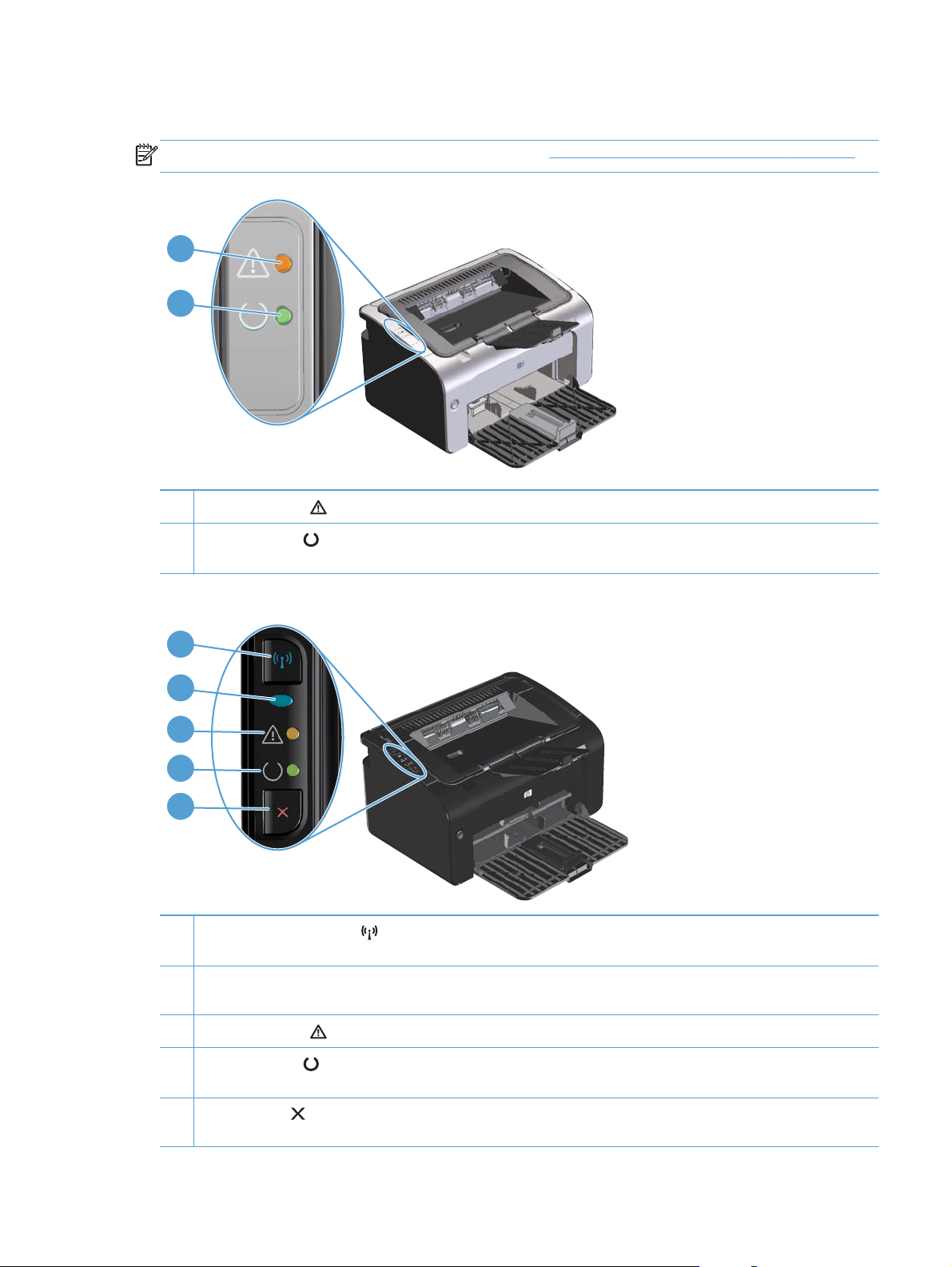
Ohjauspaneelin sisältö
HUOMAUTUS: Katso kuvaus valokuvioista kohdasta Tulkitse ohjauspaneelin valokuviot sivulla 74.
1
2
1
Huomio-merkkivalo
2
Valmis-merkkivalo
käsittelee tietoja.
: Ilmoittaa, että värikasetin luukku on auki tai on ilmennyt jokin muu virhe.
: Valmis-merkkivalo palaa, kun tuote on valmis tulostamaan. Valmis-merkkivalo vilkkuu, kun tuote
1
2
3
4
5
1
Langattoman verkon painike
ottaa langattoman toiminnan käyttöön tai poistaa sen käytöstä.
2 Langattoman verkon merkkivalo: Langattoman verkon merkkivalo vilkkuu, kun tuote etsii verkkoa. Langattoman verkon
merkkivalo palaa, kun tuote on yhteydessä langattomaan verkkoon.
3
Huomio-merkkivalo
4
Valmis-merkkivalo
käsittelee tietoja.
: Ilmoittaa, että värikasetin luukku on auki tai on ilmennyt jokin muu virhe.
: Valmis-merkkivalo palaa, kun tuote on valmis tulostamaan. Valmis-merkkivalo vilkkuu, kun tuote
: Etsi langattomat verkot painamalla langattoman verkon painiketta. Tämä painike myös
FIWW
5 Peruutuspainike
sekuntia.
: Peruuta tulostustyö painamalla peruutuspainiketta. Tulosta asetussivu painamalla painiketta viisi
Tuotekuvat
7
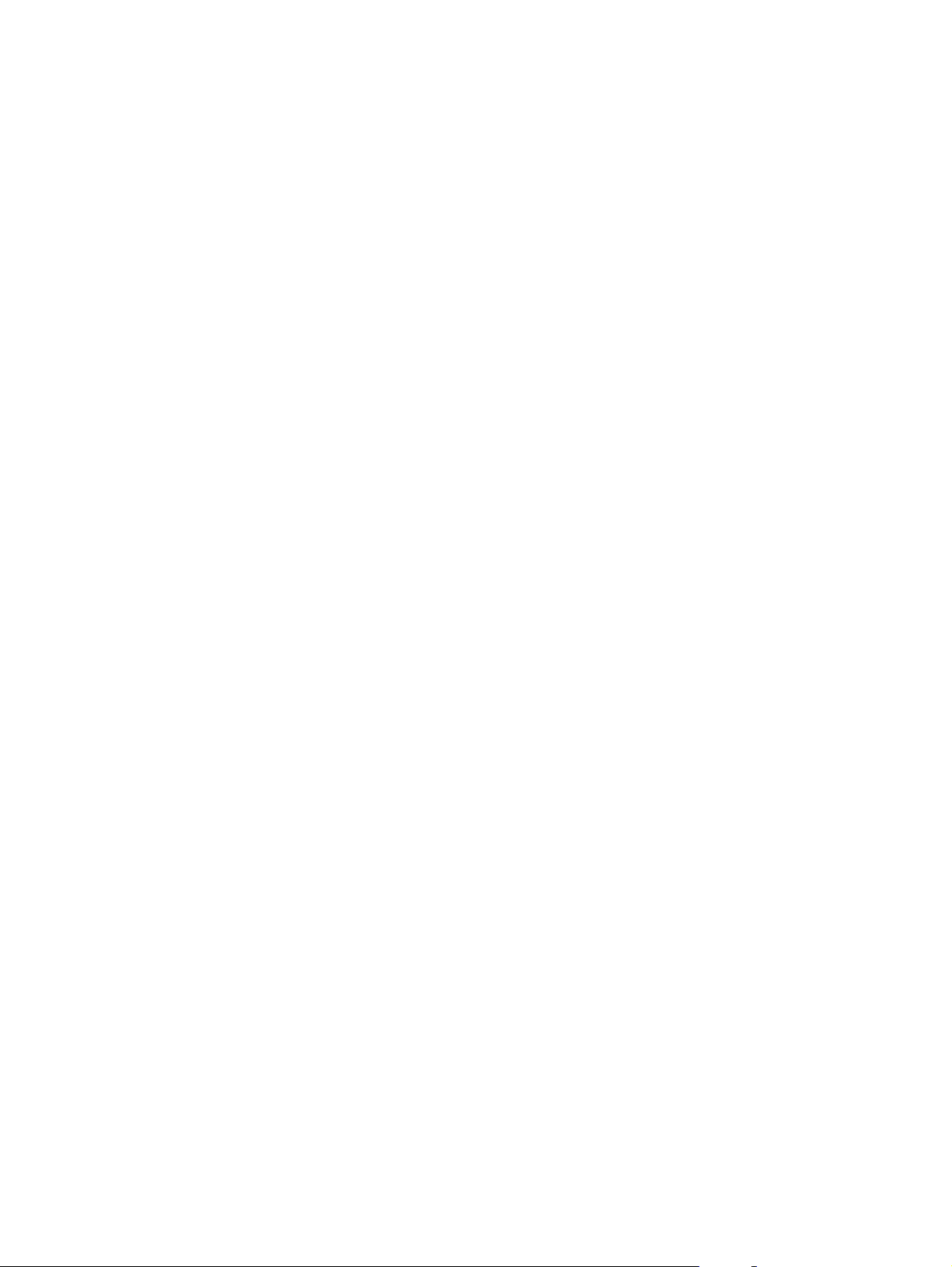
8 Luku 1 Laitteen perusominaisuudet FIWW
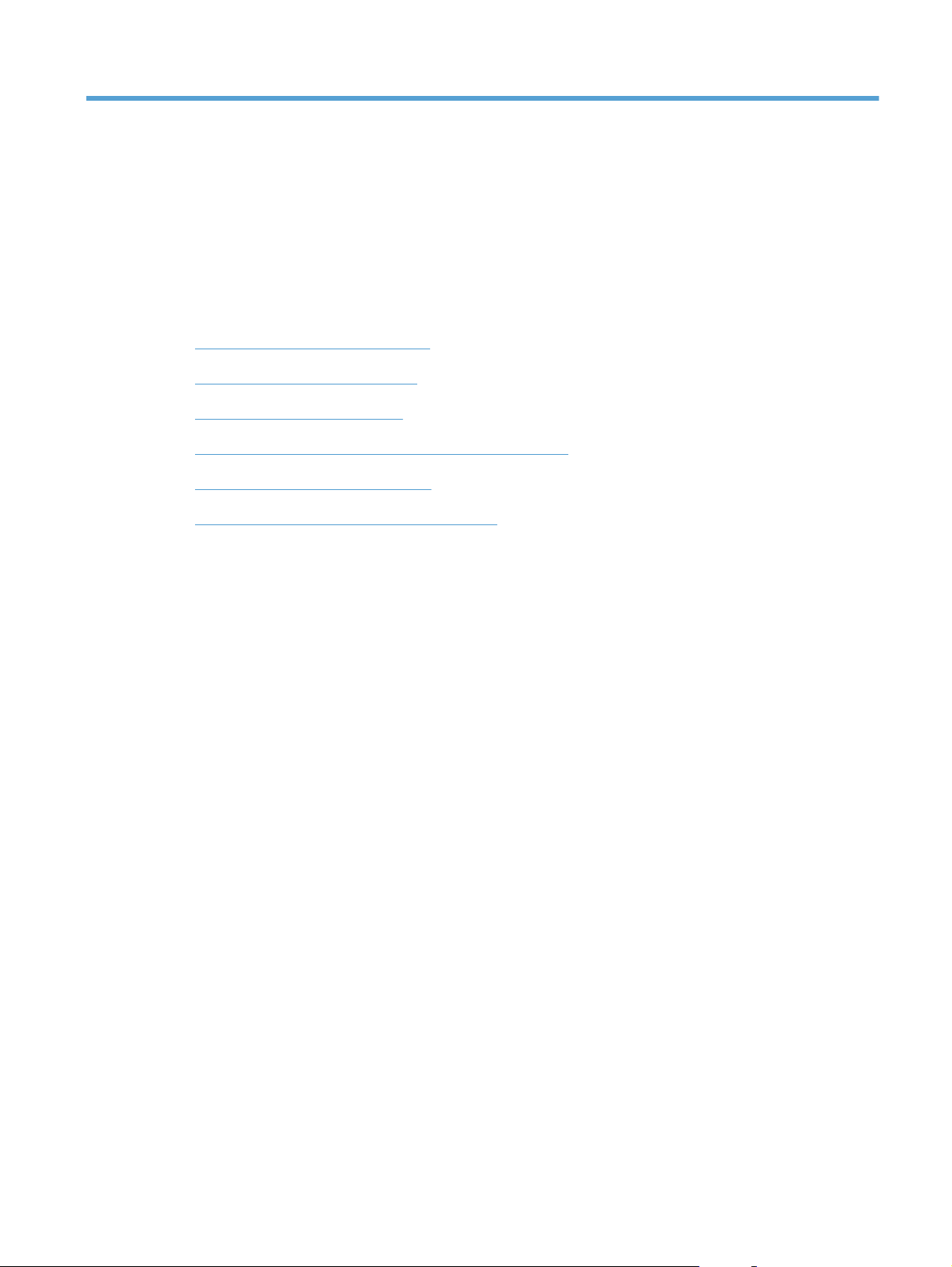
2Windows-ohjelmisto
Tuetut Windows-käyttöjärjestelmät
●
Tuetut Windows-tulostinohjaimet
●
Tulostusasetusten arvojärjestys
●
Tulostinohjaimen asetusten muuttaminen Windowsissa
●
Windows-ohjelmiston poistaminen
●
Tuetut apuohjelmat (vain langattomat mallit)
●
FIWW 9
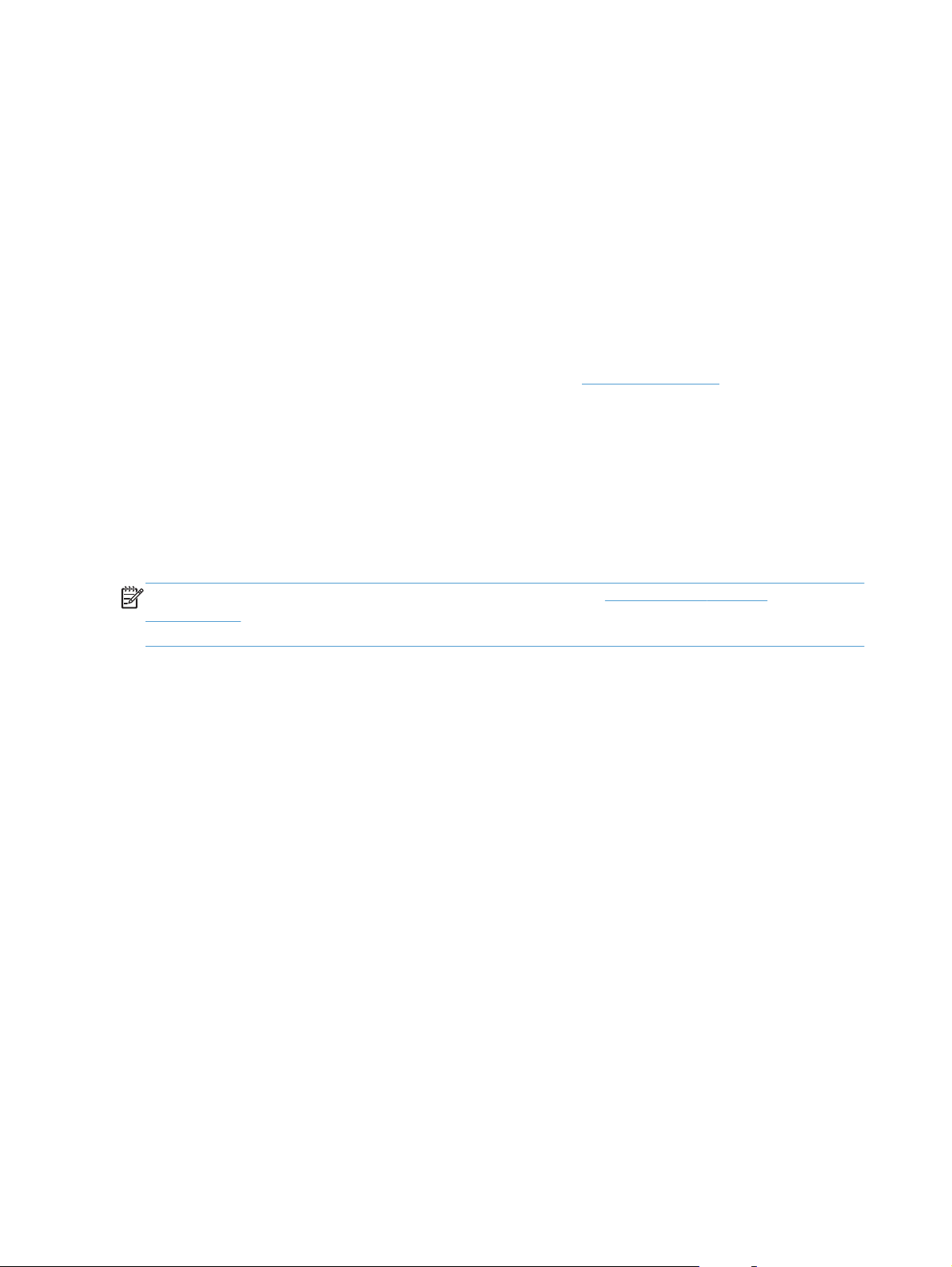
Tuetut Windows-käyttöjärjestelmät
Tuotteen mukana toimitetaan ohjelmistot seuraaviin Windows®-käyttöjärjestelmiin:
Windows Vista (32- ja 64-bittinen)
●
Windows XP (32- ja 64-bittinen)
●
Windows 7
●
Windows Server 2003 (32- ja 64-bittinen)
●
Lisätietoja päivittämisestä Windows 2000 Serveristä Windows Server 2003:een, Windows
Server 2003:n Osoita ja tulosta -toiminnon käyttämisestä ja Windows Server 2003:n
Päätepalvelut- ja Tulostaminen-toiminnoista on osoitteessa
Windows Server 2008 (32- ja 64-bittinen)
●
www.microsoft.com.
Tuetut Windows-tulostinohjaimet
Laitteen mukana toimitetaan Windows-ohjelmisto, jonka avulla tietokone on yhteydessä laitteeseen.
Ohjelmistoa kutsutaan tulostinohjaimeksi. Tulostinohjaimen kautta käytetään laitteen toimintoja, kuten
tulostamista mukautetulle paperikoolle, asiakirjojen koon muuttamista ja leimojen lisäämistä.
HUOMAUTUS: Uusimmat ohjaimet ovat saatavissa osoitteessa www.hp.com/support/
ljp1100series. Windows-tietokoneessa laiteohjelmiston asennusohjelma tarkistaa kokoonpanon mukaan
automaattisesti, onko tietokone yhteydessä Internetiin ja voiko se siten saada uusimpia ohjaimia.
Laitteen mukana toimitetulta CD-levyltä asennettavan tulostinohjaimen lisäksi voit ladata verkosta XPSohjaimen.
10 Luku 2 Windows-ohjelmisto FIWW
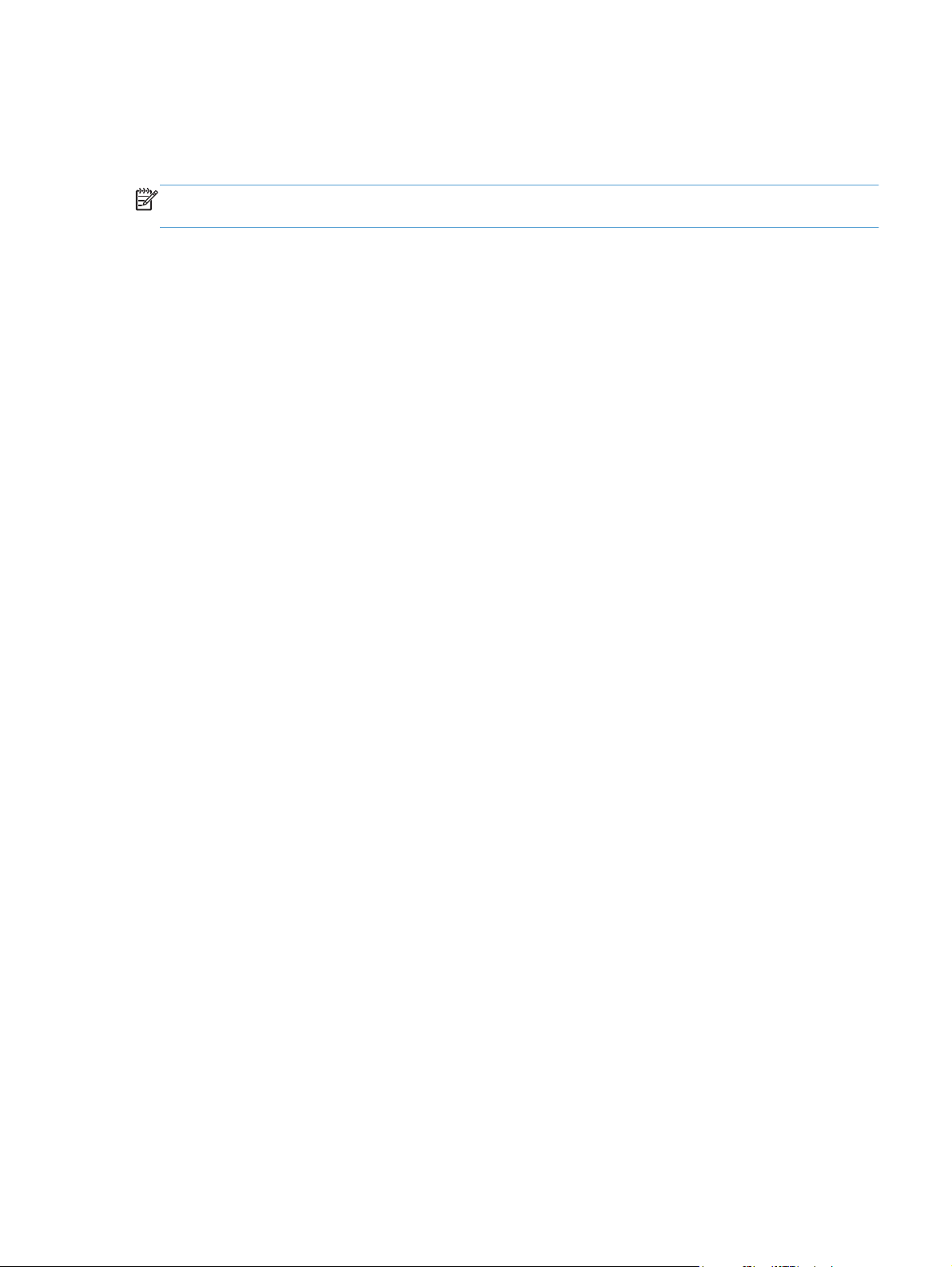
Tulostusasetusten arvojärjestys
Tulostusasetusten arvojärjestys määräytyy sen mukaan, missä muutokset on tehty:
HUOMAUTUS: Komentojen ja valintaikkunoiden nimet saattavat vaihdella käytössä olevan
ohjelman mukaan.
Sivun asetukset -valintaikkuna: Tämä valintaikkuna avataan valitsemalla käytettävän
●
ohjelman Tiedosto-valikosta Sivun asetukset tai vastaava komento. Siinä määritetyt asetukset
kumoavat kaikkialla muualla määritetyt asetukset.
Tulosta-valintaikkuna: Tämä valintaikkuna avataan valitsemalla käytettävän ohjelman
●
Tiedosto-valikosta Tulosta, Tulostimen asetukset tai vastaava komento. Tulostavalintaikkunassa määritetyt asetukset ovat toissijaisia, ja ne eivät tavallisesti kumoa Sivun
asetukset -valintaikkunassa määritettyjä asetuksia.
Tulostimen asetukset -valintaikkuna (tulostinohjain). Avaa tulostinohjain
●
napsauttamalla Tulosta-valintaikkunan Ominaisuudet-painiketta. Tulostimen ominaisuudet
–valintaikkunassa määritetyt asetukset eivät tavallisesti kumoa muualla tulostusohjelmassa
määritettyjä asetuksia. Useimpia tulostusasetuksia voi muuttaa tässä.
Tulostinohjaimen oletusasetukset: Tulostinohjaimen oletusasetukset määräävät kaikissa
●
tulostustöissä käytettävät asetukset, paitsi jos asetuksia muutetaan Sivun asetukset-, Tulostatai Tulostimen ominaisuudet -valintaikkunassa.
FIWW
Tulostusasetusten arvojärjestys
11
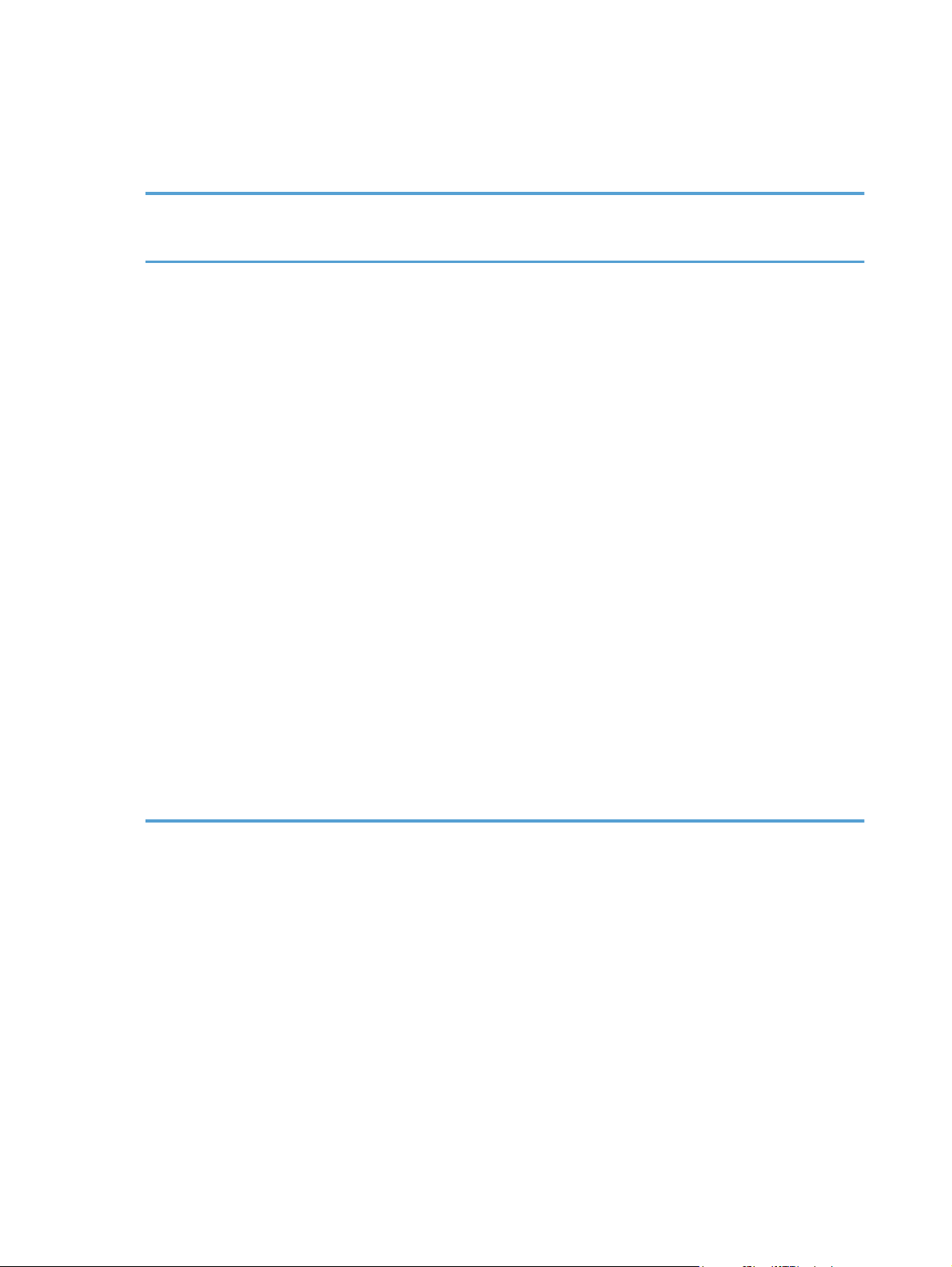
Tulostinohjaimen asetusten muuttaminen Windowsissa
Kaikkien tulostustöiden asetusten
muuttaminen ohjelman
sulkemiseen saakka
1. Valitse sovelluksen Tiedosto-
valikosta Tulosta.
2. Valitse ohjain ja valitse
Ominaisuudet tai
Määritykset.
Toimintavaiheet saattavat vaihdella:
tämä on yleisin tapa.
Kaikkien tulostustöiden
oletusasetusten muuttaminen
1. Windows Vista ja
Windows 7: Valitse Käynnistä,
valitse Ohjauspaneeli ja valitse
sitten Laitteisto ja äänet
-luokassa Tulostin.
TAI
Windows XP, Windows
Server 2003 ja Windows
Server 2008 (käytössä
oletusarvoinen Käynnistävalikkonäkymä): Valitse
Käynnistä ja valitse Tulostimet
ja faksit.
TAI
Windows XP, Windows
Server 2003 ja Windows
Server 2008 (käytettäessä
Käynnistä-valikon perinteistä
näkymää): Valitse Käynnistä,
valitse sitten Asetukset ja lopuksi
Tulostimet.
Laitteen kokoonpanoasetusten
muuttaminen
1. Windows Vista ja
Windows 7: Valitse Käynnistä,
valitse Ohjauspaneeli ja valitse
sitten Laitteisto ja äänet
-luokassa Tulostin.
TAI
Windows XP, Windows
Server 2003 ja Windows
Server 2008 (käytössä
oletusarvoinen Käynnistävalikkonäkymä): Valitse
Käynnistä ja valitse Tulostimet
ja faksit.
TAI
Windows XP, Windows
Server 2003 ja Windows
Server 2008 (käytettäessä
Käynnistä-valikon perinteistä
näkymää): Valitse Käynnistä,
valitse sitten Asetukset ja lopuksi
Tulostimet.
2. Napsauta hiiren
kakkospainikkeella ohjaimen
kuvaketta ja valitse sitten
Tulostusmääritykset.
2. N
apsauta ohjaimen kuvaketta
iren kakkospainikkeella ja valitse
hi
sitten Ominaisuudet.
3. Napsauta Laitteen asetukset
-välilehteä.
12 Luku 2 Windows-ohjelmisto FIWW
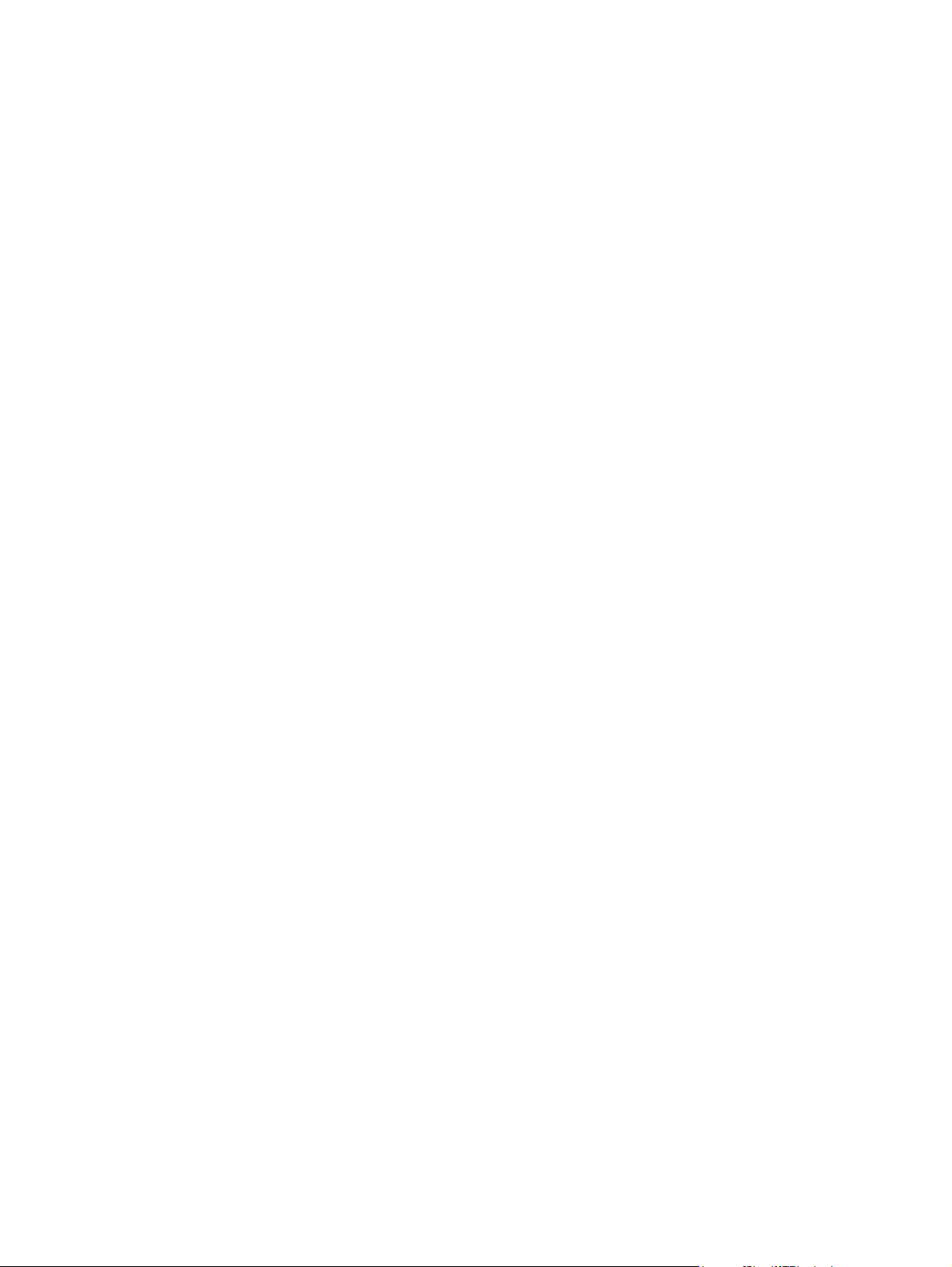
Windows-ohjelmiston poistaminen
Windows-ohjelmiston poistaminen asennuksen poisto-ohjelman avulla
1. Valitse Käynnistä-painike ja valitse sitten valikosta Ohjelmat tai Kaikki ohjelmat.
2. Valitse valikosta HP ja valitse sitten valikosta HP LaserJet Professional P1100 -sarjan
tulostin.
3. Valitse valikosta Poista ja poista ohjelmisto näytön ohjeiden mukaan.
Ohjelmiston poistaminen Windowsin Ohjauspaneelin avulla
Windows XP, Windows Server 2003 ja Windows Server 2008
1. Valitse Käynnistä-painike, valitse Ohjauspaneeli ja valitse sitten Lisää tai poista sovellus.
2. Etsi ja valitse laite luettelosta.
3. Poista ohjelmisto valitsemalla Muuta/Poista-painike.
Windows Vista ja Windows 7
1. Valitse Käynnistä-painike, valitse Ohjauspaneeli ja valitse sitten Ohjelmat ja toiminnot.
2. Etsi ja valitse laite luettelosta.
3. Valitse Poista tai muuta.
FIWW
Windows-ohjelmiston poistaminen
13
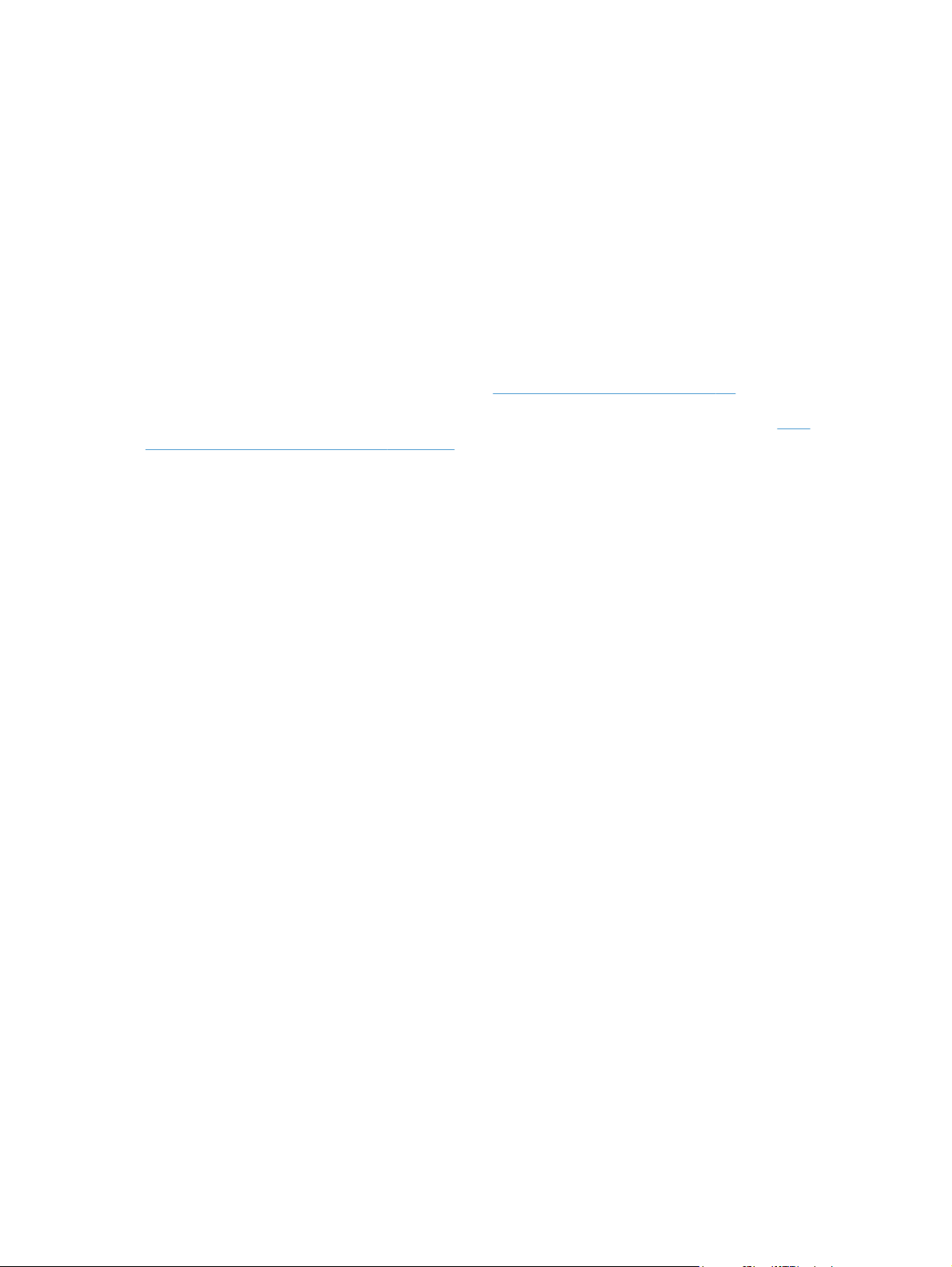
Tuetut apuohjelmat (vain langattomat mallit)
Sulautettu Web-palvelin
Tuotteessa on sulautettu Web-palvelin, jonka avulla saat tietoja tuotteen ja verkon toiminnasta. Nämä
tiedot näkyvät Web-selaimessa, kuten Microsoft Internet Explorerissa, Apple Safarissa tai Firefoxissa.
Sulautettu Web-palvelin sijaitsee laitteessa. Sitä ei ladata verkkopalvelimeen.
Sulautettu Web-palvelin toimii laitteen käyttöliittymänä, jota kuka tahansa verkkoon liitettyä tietokonetta
ja tavanomaista selainta käyttävä henkilö voi hyödyntää. Erikoisohjelmia ei asenneta eikä määritetä,
mutta tietokoneessa on oltava tuettu Web-selain. Sulautettu Web-palvelin saadaan käyttöön
kirjoittamalla laitteen IP-osoite selaimen osoiteriville. (Saat IP-osoitteen selville tulostamalla asetussivun.)
Lisätietoja asetussivun tulostamisesta on kohdassa
Tietosivujen tulostaminen sivulla 50.
Täydellinen selitys sulautetun Web-palvelimen ominaisuuksista ja toiminnoista on kohdassa
sulautetun WWW-palvelimen osat sivulla 52.
HP:n
14 Luku 2 Windows-ohjelmisto FIWW
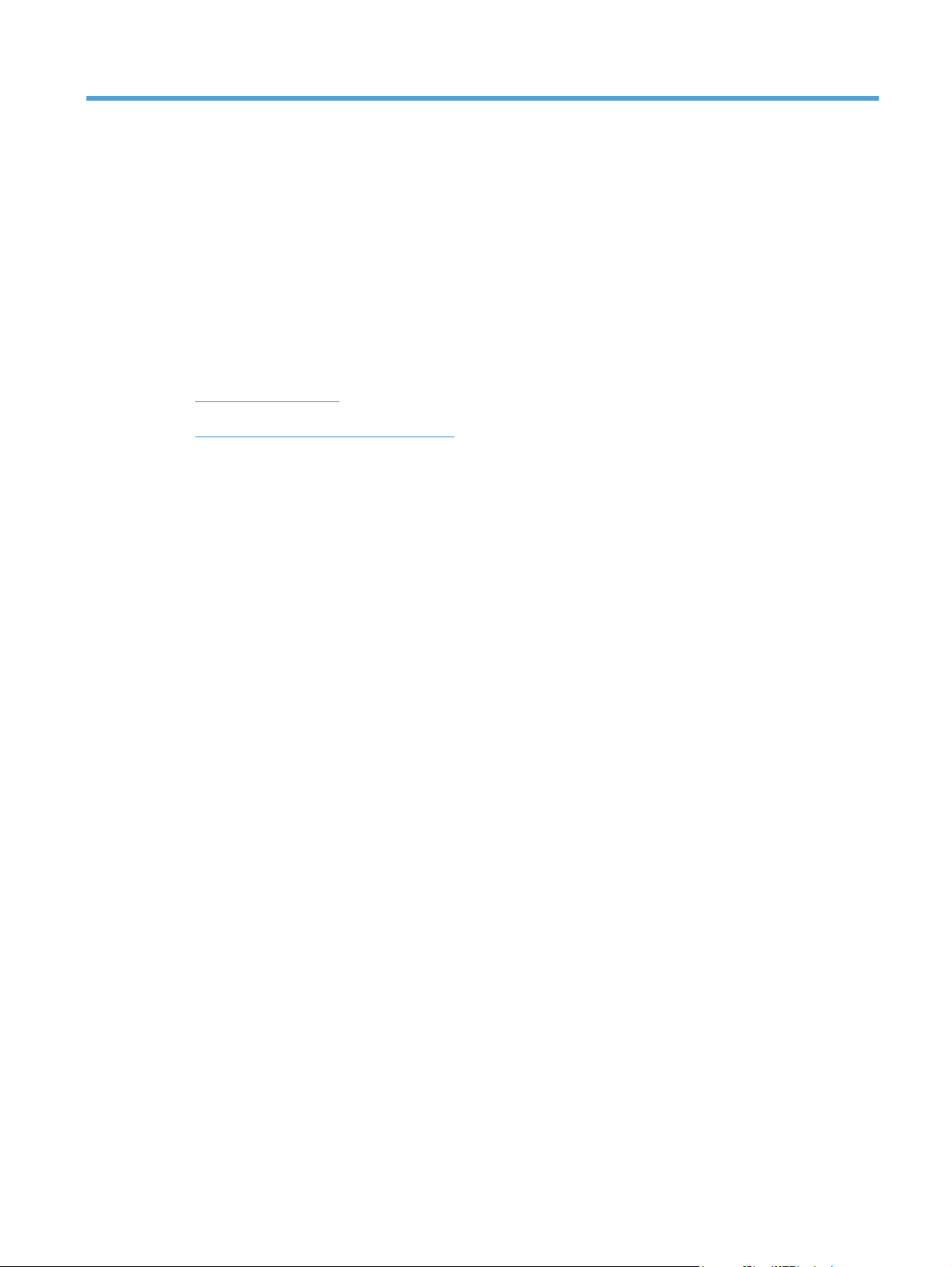
3 Tuotteen käyttäminen Macintosh-
tietokoneessa
Macintosh-ohjelmisto
●
Tulostaminen Macintosh-tietokoneesta
●
FIWW 15
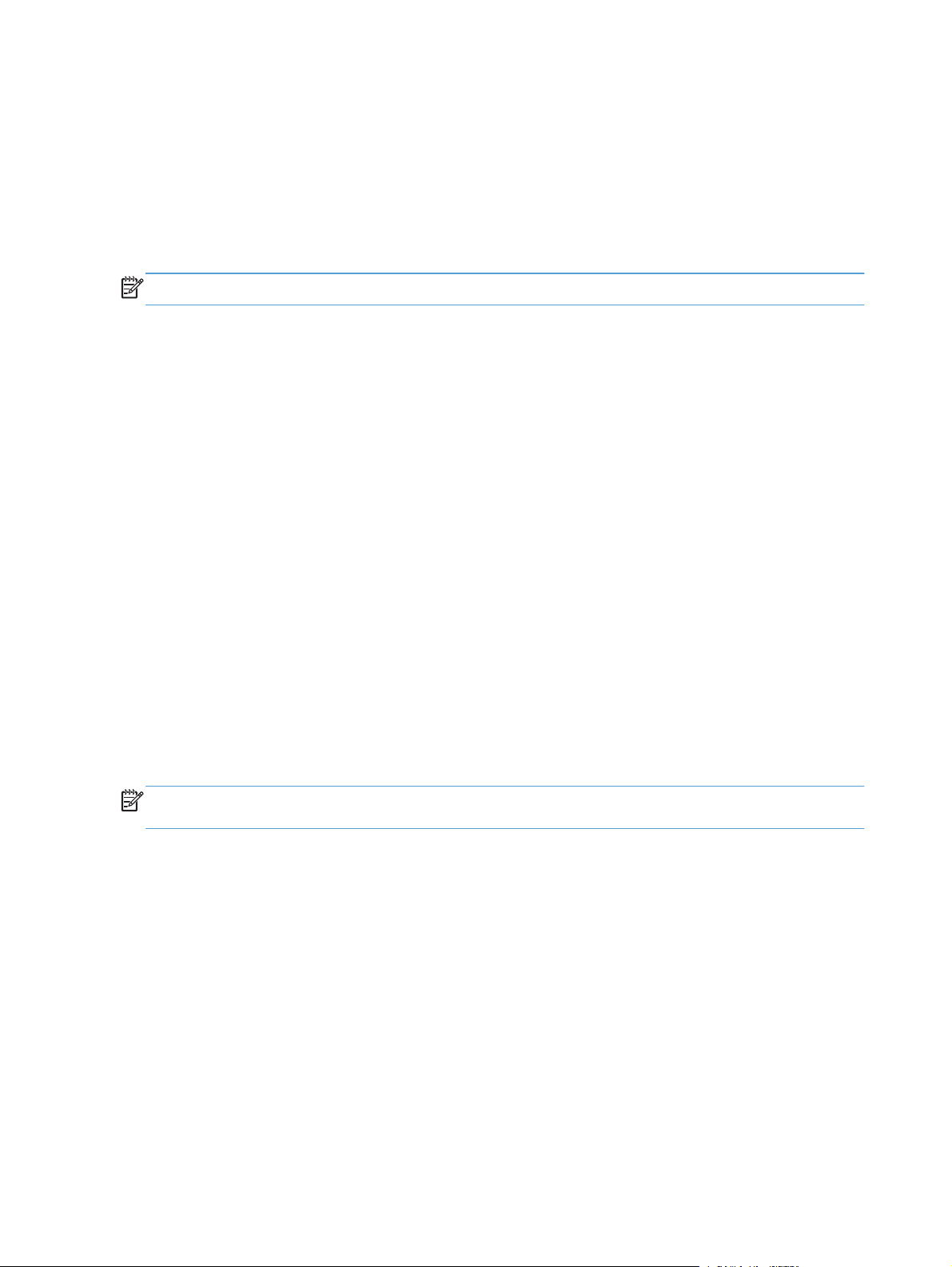
Macintosh-ohjelmisto
Tuetut Macintosh-käyttöjärjestelmät
Laite tukee seuraavia Macintosh-käyttöjärjestelmiä:
Mac OS X v10.4, v10.5 ja v10.6
●
HUOMAUTUS: PPC- ja Intel® Core™ -suorittimet ovat tuettuja.
Tuetut tulostinohjaimet Macintoshissa
HP LaserJet -ohjelmiston asennusohjelma asentaa PPD-tiedostot (PostScript® Printer Description
-tiedostot), CUPS-ohjaimen ja HP -tulostinapuohjelmat Mac OS X:ään. HP:n tulostin-PPD-tiedosto
mahdollistaa yhdessä CUPS-ohjaimen kanssa täydet tulostustoiminnot ja HP-tulostimen kaikkien
toimintojen käyttämisen.
Ohjelmiston poistaminen Macintoshissa
Poista ohjelmisto asennuksen poisto-ohjelman avulla.
1. Siirry seuraavaan kansioon:
Library/Printers/hp/laserjet/P1100_P1560_P1600Series/
2. Kaksoisosoita HP Uninstaller.app -tiedostoa.
3. Osoita Jatka-painiketta ja poista ohjelmisto näytön ohjeiden mukaan.
Tulostusasetusten prioriteetti Macintoshissa
Tulostusasetusten arvojärjestys määräytyy sen mukaan, missä muutokset on tehty:
HUOMAUTUS: Komentojen ja valintaikkunoiden nimet saattavat vaihdella käytössä olevan
ohjelman mukaan.
Arkin määrittely -valintataulu: Tämä valintataulu avataan valitsemalla käytettävän ohjelman
●
Arkisto-valikosta Arkin määrittely tai vastaava komento. Siinä määritetyt asetukset saattavat
kumota kaikkialla muualla määritetyt asetukset.
Tulosta-valintaikkuna: Tämä valintaikkuna avataan valitsemalla käytettävän ohjelman
●
Tiedosto-valikosta Tulosta, Tulostimen asetukset tai vastaava komento. Tulostavalintaikkunassa määritetyt asetukset ovat toissijaisia, ja ne eivät kumoa Sivun asetukset
-valintaikkunassa määritettyjä asetuksia.
Tulostinohjaimen oletusasetukset: Tulostinohjelmiston oletusasetukset määräävät kaikissa
●
tulostustöissä käytettävät asetukset, paitsi jos asetuksia muutetaan Sivun asetukset- tai Tulosta-
valintataulussa.
16 Luku 3 Tuotteen käyttäminen Macintosh-tietokoneessa FIWW
